Acer P300 Smartphone Manuel utilisateur
Vous trouverez ci-dessous de brèves informations pour NeoTouch P300. Ce smartphone est un appareil multifonction doté de nombreuses fonctions intuitives et d'applications puissantes pour vous aider à organiser facilement et rapidement vos informations personnelles et à les synchroniser avec vos activités quotidiennes. Il vous permet de consulter vos e-mails, effectuer des appels vocaux, vous connecter sans fil, échanger des informations Bluetooth et gérer vos contacts.
PDF
Télécharger
Document
Acer P300 Manuel d’utilisation 1 © 2010 Tous droits réservés Manuel d’utilisation Smartphone Acer P300 Première version : 07/2010 Smartphone Acer P300 Numéro de modèle : _______________________________ Numéro de série : __________________________________ Date d’achat : _____________________________________ Lieu d’achat : ______________________________________ Contrat de Licence Utilisateur Final IMPORTANT – VEUILLEZ LIRE ATTENTIVEMENT LES DISPOSITIONS SUIVANTES : LE PRESENT CONTRAT DE LICENCE UTILISATEUR FINAL (CI-APRES LE « CONTRAT ») EST UN ACCORD JURIDIQUE CONCLU ENTRE VOUS-MEME (PERSONNE PHYSIQUE OU ENTITE JURIDIQUE UNIQUE) ET ACER INC. EN CE COMPRIS SES FILIALES (CI-APRES « ACER ») RELATIF AU LOGICIEL (QUE CE LOGICIEL VOUS SOIT FOURNI PAR ACER, SES DONNEURS DE LICENCE OU FOURNISSEURS)JOINT AU PRESENT CONTRAT, Y COMPRIS TOUT SUPPORT, DOCUMENTS PAPIERS ET DOCUMENTATION ELECTRONIQUE DE L’UTILISATEUR S’Y RAPPORTANT DE MARQUE « ACER » (CI-APRES LE « LOGICIEL »). LES ACCORDS RELATIFS A TOUS AUTRES PRODUITS OU AYANT TOUS AUTRES OBJETS NE SONT VISES NI EXPRESSEMENT, NI IMPLICITEMENT DANS LES PRESENTES. EN INSTALLANT LE LOGICIEL JOINT OU TOUT ELEMENT DE CELUI-CI, VOUS ACCEPTEZ D’ETRE TENU PAR LES DISPOSITIONS DU PRESENT CONTRAT. SI VOUS N’ACCEPTEZ PAS L’INTEGRALITE DES DISPOSITIONS DU PRESENT CONTRAT, VEUILLEZ NE PAS POURSUIVRE LE PROCESSUS D’INSTALLATION ET SUPPRIMER IMMEDIATEMENT DE VOTRE SYSTEME INFORMATIQUE TOUS FICHIERS INSTALLES, LE CAS ECHEANT, DU LOGICIEL JOINT. SI VOUS N’ETES PAS EN POSSESSION D’UN EXEMPLAIRE DUMENT CONCEDE SOUS LICENCE DU LOGICIEL EN CAUSE, VOUS N’ETES PAS AUTORISE A INSTALLER, COPIER OU UTILISER DE QUELQUE AUTRE MANIERE QUE CE SOIT LE LOGICIEL ET VOUS NE DISPOSEZ D’AUCUN DROIT AU TITRE DU PRESENT CONTRAT. Le Logiciel est protégé par les lois et conventions américaines et internationales relatives au droit d’auteur (copyright) ainsi que tous autres lois et traités portant sur la propriété intellectuelle. Le Logiciel est concédé sous licence et non vendu. CONCESSION DE LICENCE Au titre du présent Contrat, Acer vous concède le droit non-exclusif et non-cessible : 1. D’installer et d’utiliser le Logiciel uniquement sur un seul téléphone désigné. Une licence distincte est nécessaire pour chaque téléphone supplémentaire sur lequel sera utilisé le Logiciel ; 2. D’effectuer une (1) copie du Logiciel à des fins de sauvegarde ou d’archivage uniquement ; 3. D’effectuer une (1) copie papier de tous documents électroniques inclus dans le Logiciel, à condition que vous receviez les documents sous format électronique. RESTRICTIONS Vous vous INTERDISEZ, si ce n’est dans les limites autorisées par la loi applicable : 1. D’utiliser ou de copier le Logiciel, autrement qu’en application des termes du présent Contrat ; 2. De donner le Logiciel en location à un tiers par le biais notamment d’un bail ou d’un crédit-bail ; 3. De modifier, d’adapter ou de traduire le Logiciel en tout ou partie ; 1 4. 5. 6. 7. 8. D’effectuer l’ingénierie inverse, de décompiler, de désassembler le Logiciel ou de créer des œuvres dérivées à partir du Logiciel. Acer mettra à votre disposition toute information raisonnablement requise pour assurer l'interopérabilité du Logiciel avec un autre logiciel utilisé par vous-même, sur votre demande écrite identifiant avec précision le produit avec lequel l'interopérabilité est souhaitée et le type d'information requise ; D’intégrer le Logiciel à tout autre programme ou de le modifier, sauf dans le cadre d’un usage strictement personnel ; De concéder une sous-licence ou de mettre de quelque autre manière que ce soit le Logiciel à la disposition de tiers, sauf à transférer l’intégralité du Logiciel à un tiers après en avoir préalablement informé Acer par écrit et à condition que vous n’en conserviez pas de copies et que ledit tiers accepte expressément les dispositions du présent Contrat ; De céder à un tiers vos droits au titre du présent Contrat ; et D’exporter le Logiciel en violation des lois et réglementations applicables à l’exportation ou de (i) vendre, exporter, réexporter, transférer, aliéner, détourner, divulguer le Logiciel ou toute donnée technique du Logiciel à toute personne ou entité faisant l’objet de restrictions ou vers tout territoire prohibé par la réglementation US des exportations telle que Cuba, Iran, Corée du Nord, Soudan et Syrie ou (ii) d’utiliser le Logiciel d’une manière prohibée par les lois et règlements des Etats-Unis. En tout état de cause, Acer se réserve expressément le droit de corriger, conformément aux présentes toute erreur pouvant affecter le Logiciel. SERVICES DE SUPPORT Acer ne saurait en aucun cas être tenue de fournir un support technique ou autre pour le Logiciel. LE SERVICE « LIVE UPDATE » D’ACER Certains Logiciels contiennent des éléments autorisant l’utilisation du service « Live Update » d’Acer, qui permet aux mises à jour de ces Logiciels d’être automatiquement téléchargées et installées sur votre téléphone. En installant le Logiciel, vous acceptez par les présentes qu’Acer (ou ses donneurs de licence) puisse automatiquement vérifier la version du Logiciel que vous utilisez sur votre téléphone et fournir des nouvelles versions de ce Logiciel qui peuvent être automatiquement téléchargées sur votre téléphone. PROPRIETE ET TITULARITE DES DROITS D’AUTEUR (COPYRIGHT) Acer (ou, le cas échéant, ses donneurs de licence ou fournisseurs) conserve(nt) la propriété, les attributs du droit de propriété ainsi que l’intégralité des droits de propriété intellectuelle sur le Logiciel et ses copies. La présente licence n’opère aucun transfert de droit sur le Logiciel (y compris toutes modifications ou copies effectuées par ou pour vous). La propriété et les droits connexes portant sur le contenu disponible via le Logiciel demeurent la propriété du titulaire du contenu en cause et peuvent être protégés par la loi applicable. La présente licence ne vous concède aucun droit sur un tel contenu. Vous acceptez par les présentes de : 1. Ne pas ôter et/ou supprimer du Logiciel les mentions relatives au droit d’auteur (copyright) ou autre droit de propriété ; 2. Reproduire lesdites mentions sur toutes copies que vous êtes autorisé à effectuer ; et 2 3. Faire vos meilleurs efforts afin d’empêcher la réalisation de copies non autorisées du Logiciel. MARQUES Le présent Contrat ne vous concède aucun droit sur les marques dont Acer (ou ses donneurs de licence) est (sont) titulaire (s). EXCLUSION DE GARANTIES DANS LA LIMITE DU DROIT APPLICABLE, ACER, SES DONNEURS DE LICENCE OU FOURNISSEURS FOURNISSENT LE LOGICIEL « EN L’ETAT » ET SANS AUCUNE GARANTIE QUELCONQUE, NOTAMMENT QUE LE LOGICIEL SERA EXEMPT D’ERREURS ET/OU DE VIRUS. ACER, SES DONNEURS DE LICENCE OU FOURNISSEURS NE SAURAIENT EN OUTRE GARANTIR AU TITRE DES PRESENTES QUE LE LOGICIEL ET/OU LES SERVICES DE SUPPORT (QU’ILS SOIENT FOURNIS OU NON) DONNERONT DES REPONSES ET DES RESULTATS EXACTS ET/OU EXHAUSTIFS OU QU’ILS SERONT CONFORMES AUX REGLES DE L’ART. ACER SES DONNEURS DE LICENCE OU FOURNISSEURS NE SAURAIENT DAVANTAGE GARANTIR AU TITRE DES PRESENTES QUE LE LOGICIEL EST CONFORME A LA DESCRIPTION DONNEE OU QU’IL N’EST PAS CONTREFAISANT. EXCLUSION DES DOMMAGES INDIRECTS DANS LA LIMITE DU DROIT APPLICABLE, ACER, SES DONNEURS DE LICENCE OU FOURNISSEURS NE SERONT EN AUCUN CAS TENUS RESPONSABLES DES DOMMAGES INDIRECTS, QUELS QU’ILS SOIENT, ET RESULTANT NOTAMMENT DU MANQUE A GAGNER, DES PERTES D’INFORMATIONS CONFIDENTIELLES OU AUTRES, D’INTERRUPTIONS D’ACTIVITE, DU NON-RESPECT D’UNE OBLIGATION, Y COMPRIS DE MOYEN, ET DE TOUTE AUTRE PERTE PECUNIAIRE OU AUTRE RESULTANT OU LIEE, DE QUELQUE MANIERE QUE CE SOIT, A L’UTILISATION OU A L’INCAPACITE D’UTILISER LE LOGICIEL, A LA FOURNITURE OU LA DEFAILLANCE QUANT A LA FOURNITURE DES SERVICES DE SUPPORT OU AUTRE EN VERTU OU DANS LE CADRE DE TOUTE DISPOSITION DU PRESENT CONTRAT, MEME EN CAS DE FAUTE ET MEME SI ACER, SES DONNEURS DE LICENCE OU FOURNISSEURS ONT ETE INFORMES DE L’EVENTUALITE DE TELS DOMMAGES. DANS LA MESURE OU L’EXCLUSION DES DOMMAGES INDIRECTS TELS QUE DEFINIS CI-DESSUS NE SERAIT PAS APPLICABLE EN VERTU DE LA LOI APPLICABLE, LA LIMITATION CI-DESSUS EST REPUTEE NON ECRITE. LIMITATION DE RESPONSABILITE QUELS QUE SOIENT LES DOMMAGES QUE VOUS POURRIEZ SUBIR ET QUEL QU’EN SOIT LE FONDEMENT (Y COMPRIS, NOTAMMENT, TOUS LES DOMMAGES SUSMENTIONNES), LA RESPONSABILITE GLOBALE D’ACER, SES DONNEURS DE LICENCE OU FOURNISSEURS AU TITRE DU PRESENT CONTRAT SE LIMITERA AU MONTANT TOTAL QUE VOUS AUREZ PAYE POUR LE LOGICIEL. LES LIMITATIONS ET EXCLUSIONS EXPOSEES CI-DESSUS (Y COMPRIS LES EXCLUSIONS DE GARANTIES ET DE DOMMAGES) S’APPLIQUENT DANS LA LIMITE PREVUE PAR LA LOI APPLICABLE. RESILIATION Sans préjudice de tous autres droits, Acer pourra résilier immédiatement et de plein droit le présent Contrat, sans préavis, si vous ne respectez pas l’une quelconque de ses dispositions. 3 Dans cette hypothèse, vous devez : 1. Cesser toute utilisation du Logiciel ; 2. Détruire ou retourner à Acer l’exemplaire original et toutes les copies du Logiciel ; et 3. Supprimer le Logiciel des téléphones sur lesquels il a été installé. Toutes les exclusions de garantie et limitations de responsabilité prévues au présent Contrat resteront en vigueur après la résiliation des présentes. DISPOSITIONS GENERALES Le présent Contrat constitue l’intégralité de l’accord entre vous-même et Acer eu égard à la présente licence de Logiciel. Il annule et remplace tous accords, communications, propositions et déclarations antérieurs intervenus entre les parties. Il prévaut sur toutes dispositions contradictoires ou supplémentaires figurant dans tout devis, commande, accusé de réception ou communication similaire. Le présent Contrat ne pourra être modifié que par un écrit dûment signé par les deux parties. Si une disposition quelconque du présent Contrat est déclarée contraire à la loi par un tribunal compétent, ladite disposition s’appliquera dans la mesure du possible et les autres dispositions des présentes resteront en vigueur et conserveront toute leur portée. DISPOSITIONS ADDITIONNELLES RELATIVES AUX LOGICIELS TIERS Les logiciels fournis au titre des présentes par les fournisseurs ou donneurs de licence de Acer (les « Logiciels Tiers ») sont mis à votre disposition exclusivement pour votre utilisation personnelle et à des fins non commerciales. Il est interdit d’utiliser les Logiciels Tiers d’une manière susceptible d’entraver ou surcharger les services fournis par les fournisseurs et donneurs de licence de Acer (les « Services Tiers ») ou de nuire à ces Services Tiers. Il est également interdit d’utiliser les Logiciels Tiers d’une manière qui pourrait interférer avec la jouissance ou l’utilisation des Services Tiers par une autre personne ou avec les services et produits des donneurs de licence des fournisseurs de Services Tiers ou Logiciels Tiers. Votre utilisation des Logiciels Tiers et des Services Tiers est également régie par des conditions d’utilisation et règlements que vous pouvez consulter via notre site web. Avis : la version originale du présent CLUF est l’anglais. En cas de divergences de traduction de la version originale, la signification anglaise des termes et conditions a préséance. Droits d’auteur 2002-2010 Politique de confidentialité Durant l’inscription, il vous sera demandé de soumettre certaines informations à Acer. Veuillez consultez la politique de confidentialité d’Acer sur http://www.acer.com ou votre site Web Acer local. 4 Table des matières Contrat de Licence Utilisateur Final Présentation de votre Smartphone Caractéristiques et fonctions . . . . . . . . . . . . . . . . . . . . 7 Autres sources d'aide . . . . . . . . . . . . . . . . . . . . . . . . . . 8 Inscription du produit . . . . . . . . . . . . . . . . . . . . . . . . . 9 Chapitre 1 : Configuration Contenu de la boîte . . . . . . . . . . . . . . . . . . . . . . . . . . Présentation de votre Smartphone . . . . . . . . . . . . . Installer ou retirer la batterie . . . . . . . . . . . . . . . . . . Installer une carte SIM ou microSD . . . . . . . . . . . . . . Chapitre 2 : Utiliser votre Smartphone 10 11 13 14 Allumer l’appareil pour la première fois . . . . . . . . . 16 Chapitre 3 : Effectuer des appels Avant d’effectuer un appel . . . . . . . . . . . . . . . . . . . . Effectuer un appel . . . . . . . . . . . . . . . . . . . . . . . . . . . Le clavier numérique à l’écran . . . . . . . . . . . . . . . . . L’écran d’appel . . . . . . . . . . . . . . . . . . . . . . . . . . . . . . Options d’appel à l’écran . . . . . . . . . . . . . . . . . . . . . Chapitre 4 : Méthodes de saisie 18 18 19 21 21 Le stylet . . . . . . . . . . . . . . . . . . . . . . . . . . . . . . . . . . . 25 Le clavier de l’écran . . . . . . . . . . . . . . . . . . . . . . . . . . 26 Le clavier AZERTY . . . . . . . . . . . . . . . . . . . . . . . . . . . 27 Chapitre 5 : SMS L’écran de messagerie . . . . . . . . . . . . . . . . . . . . . . . . Messages texte (SMS) . . . . . . . . . . . . . . . . . . . . . . . . Messages MMS . . . . . . . . . . . . . . . . . . . . . . . . . . . . . . E-mail . . . . . . . . . . . . . . . . . . . . . . . . . . . . . . . . . . . . . Chapitre 6 : Utiliser l’appareil photo 29 30 31 34 Icônes et indicateurs de l’appareil photo . . . . . . . . . 36 5 Prendre une photo . . . . . . . . . . . . . . . . . . . . . . . . . . 37 Enregistrer une vidéo . . . . . . . . . . . . . . . . . . . . . . . . 38 Options de photo et vidéo . . . . . . . . . . . . . . . . . . . . 39 Chapitre 7 : Paramètres avancés Mettre votre Smartphone en mode avion . . . . . . . . Gestion comm. . . . . . . . . . . . . . . . . . . . . . . . . . . . . . . Ajuster les paramètres de connexion . . . . . . . . . . . . Paramètres du téléphone . . . . . . . . . . . . . . . . . . . . . Gestion de votre Répertoire téléphonique . . . . . . . Connecter à un ordinateur et installer des logiciels Acer Sync . . . . . . . . . . . . . . . . . . . . . . . . . . . . . . . . . . Autres fonctions . . . . . . . . . . . . . . . . . . . . . . . . . . . . . Lecture multimédia . . . . . . . . . . . . . . . . . . . . . . . . . . Mise à jour des données satellite . . . . . . . . . . . . . . . Personnaliser votre Smartphone . . . . . . . . . . . . . . . . Mettre à jour votre Smartphone . . . . . . . . . . . . . . . Configurer une planification . . . . . . . . . . . . . . . . . . Réinitialiser votre Smartphone . . . . . . . . . . . . . . . . . 40 41 42 44 47 50 52 56 57 63 64 69 70 70 Utiliser le casque . . . . . . . . . . . . . . . . . . . . . . . . . . . . Utiliser un casque Bluetooth . . . . . . . . . . . . . . . . . . . Utiliser votre Smartphone comme un modem . . . . . Insérer une carte microSD . . . . . . . . . . . . . . . . . . . . . 72 72 73 75 Questions fréquentes, Guide de dépannage et Messages d’erreur . . . . . . . . . . . . . . . . . . . . . . . . . . . Caractéristiques techniques . . . . . . . . . . . . . . . . . . . Avertissements et mises en garde . . . . . . . . . . . . . . . Appels d’urgence . . . . . . . . . . . . . . . . . . . . . . . . . . . . Informations de déchet et de recyclage . . . . . . . . . . Entretien de votre Smartphone . . . . . . . . . . . . . . . . Normes de sécurité . . . . . . . . . . . . . . . . . . . . . . . . . . 76 78 80 87 88 89 90 Chapitre 8 : Accessoires et astuces Annexes 6 Manuel d’utilisation Smartphone Acer P300 Présentation de votre Smartphone Caractéristiques et fonctions Votre nouveau Smartphone est un appareil multifonctions qui possède de nombreuses fonctions intuitives et des applications puissantes pour vous aider à organiser facilement et rapidement vos informations personnelles et à les synchroniser avec vos activités quotidiennes. Votre Smartphone vous permet de : • Consulter votre courrier électronique même en déplacement. • Effectuer des appels vocaux lorsqu'il est connecté à un réseau 3G/EDGE/GPRS/GSM/HSDPA/UMTS. • Vous connecter sans fil à votre réseau local pour accéder à Internet et à d'autres fonctions de réseau. • Échanger des informations entre des appareils Bluetooth. • Gérer facilement vos contacts et votre réseau social. • Lire des fichiers PDF sur votre Smartphone Caractéristiques du produit • • • • • Processeur Qualcomm MSM 7225, 528 MHz 512 Mo de ROM, 256 Mo de RAM Écran tactile TFT LCD 400 x 240 pixels 3,2 pouces Logement de carte microSD compatible avec SDHC Batterie au lithium polymère rechargeable et à haute capacité 970 mAh (peut être changée) • Windows Mobile 6.5 Professional Caractéristiques et fonctions 7 • Fonctions Acer : Répertoire téléphonique, Clavier numérique avec Favoris et Historique des appels, Réseau Social, Gestionnaire de notification, et Préférences. Autres sources d'aide Pour vous aider à utiliser votre Smartphone, nous avons prévu les guides suivants : Pour des informations sur : Référez-vous à : Les programmes de votre Smartphone et d’autres programmes qui peuvent être installés sur votre Smartphone Ce guide d’utilisation. Inclus sur le CD joint, il offre une référence en ligne à propos de l'utilisation de votre téléphone portable. Les dernières informations sur votre Smartphone. www.acer.com/ Les demandes de service www.acer.com/support/ Accéder aux menus d’aide Votre Smartphone comporte des menus d'aide détaillés pour vous aider à effectuer les connexions et utiliser les applications embarquées. 1. Appuyez sur > Aide pour accéder au menu d’aide. 2. Choisissez le sujet dans la liste et cliquez sur Afficher. 8 Manuel d’utilisation Smartphone Acer P300 Inscription du produit Lors de la première utilisation de votre produit, il est recommandé de l’enregistrer immédiatement. Cela vous donne accès à des avantages utiles, comme : • Un service plus rapide de la part de nos représentants. • Une adhésion à la communauté Acer : des promotions et la participation aux enquêtes auprès des consommateurs. • Les dernières nouvelles d’Acer. Dépêchez-vous et inscrivez-vous, car d’autres avantages vous attendent ! Comment s’inscrire Pour enregistrer votre produit Acer, visitez notre site web : registration.acer.com. Sélectionnez votre pays et suivez simplement les instructions. Vous pouvez également cliquer sur > Inscription pour vous inscrire en utilisant votre Smartphone. Une fois votre demande d’inscription reçue, nous vous enverrons un message de confirmation avec les données importantes que vous devrez conserver précieusement. Inscription du produit 9 Chapitre 1 : Configuration Contenu de la boîte Votre Smartphone est livré dans une boîte de protection. Ouvrez soigneusement la boîte et déballez les composants. Si un des composants suivants manque ou est endommagé, contactez immédiatement le revendeur : • • • • • • • • • 10 Smartphone Acer P300 Stylet Batterie Guide rapide CD d’accompagnement Câble USB Adaptateur secteur Casque Film de protection de l’écran Manuel d’utilisation Smartphone Acer P300 Présentation de votre Smartphone Vues 1 7 2 3 8 9 4 15 10 11 5 6 No. Elément 12 13 14 Description 1 Bouton Marche/Arrêt Appuyez pour allumer/éteindre l’écran ou passer en mode veille ; appuyez et maintenez pendant plus de trois secondes pour éteindre le Smartphone. 2 Connecteur de carte microSD/connecteur micro USB Connecteur pour une carte microSD ; se connecte à un câble USB ou un chargeur. 3 Indicateur Fn/Maj Indique l’état Fn/Maj. 4 Clavier Clavier AZERTY. 5 Touche Envoyer/ Attente Ouvre le clavier numérique ; met l’appel en attente. 6 Stylet Utilisez le stylet pour entrer des informations ou choisir des éléments sur l’écran tactile. 7 Prise casque 3,5 mm Se connecte au casque. Présentation de votre Smartphone 11 No. Elément Description 8 Haut-parleur du téléphone Adapté pour une utilisation normale du téléphone. 9 Contrôle du volume Augmente ou diminue le volume de sonnerie/système ; coupe le son du Smartphone. 10 Écran tactile Écran 400 x 240 pixels pour afficher les données, le contenu du téléphone et saisir des informations. 11 Bouton appareil photo Pour activer l’appareil photo ou prendre une photo. 12 Touche Fin/Retour Pour terminer un appel. 13 Touche Démarrer Appuyez pour ouvrir le menu Applications. 14 Encoche d’attache/ haut-parleur Pour fixer la courroie du téléphone ; sortie sonore de votre Smartphone 15 Appareil photo Un appareil photo 3,2 mégapixels pour prendre des images haute résolution. DEL indicateurs Indicateur État Description Blanc continu pour Appareil complètement chargé. toutes les DEL Clignotement lent Appareil en train de se charger. pour les DEL gauche et droite Clignotement montant/ descendant (DEL du centre) L’appareil est en mode de veille, avec un nouvel événement (appel manqué, nouveau message, message vocal, etc.). ContinuClignotantContinu L’appareil est complètement chargé, avec un nouvel événement (appel manqué, nouveau message, message vocal, etc.). Clignotement lent L’appareil est en train de se charger, pour toutes les avec un nouvel événement (appel manqué, nouveau message, DEL message vocal, etc.). 12 Manuel d’utilisation Smartphone Acer P300 Installer ou retirer la batterie Votre Smartphone utilise une batterie interchangeable pour fournir l’alimentation. Elle est emballée séparément de votre Smartphone et doit être installée et chargée avant d’utiliser le Smartphone. Installer la batterie Appuyez doucement et faite glisser le couvercle de la batterie vers le bas puis soulevez pour la retirer du Smartphone. Placez la batterie dans son compartiment, alignez les connexions de la batterie avec celles en haut du compartiment. Insérez les onglets sur l’intérieur du couvercle de la batterie dans les logements de votre Smartphone. Faites glisser doucement le couvercle jusqu’à ce qu’il s’enclenche. ATTENTION : RISQUE D’EXPLOSION SI LA BATTERIE EST REMPLACÉE PAR UNE D’UN TYPE NON ADAPTÉ. METTEZ LES PILES USAGÉES AU REBUT EN RESPECTANT LES INSTRUCTIONS. Installer ou retirer la batterie 13 Charger la batterie Lors de la première utilisation, vous devez charger votre Smartphone pendant huit heures. Après cela, vous pouvez recharger la batterie si nécessaire. Connectez le cordon de l’adaptateur secteur au connecteur micro USB de votre Smartphone. Retirer la batterie Ouvrez le compartiment de la batterie comme indiqué dans « Installer la batterie » à la page 13. Retirez la batterie du compartiment en utilisant l’onglet sur le dessus de la batterie. Remettez le couvercle du compartiment batterie en place comme décrit ci-dessus. Installer une carte SIM ou microSD Pour pouvoir profiter pleinement de toutes les fonctions de votre Smartphone, vous devez installer une carte SIM. Le logement de la carte SIM est situé en haut du compartiment de la batterie. De plus, vous souhaitez peut-être augmenter le stockage de votre Smartphone en insérant une carte microSD dans le logement prévu. Il est situé au-dessus du connecteur micro USB sur l’extérieur du téléphone. 14 Manuel d’utilisation Smartphone Acer P300 1. Éteignez le Smartphone en maintenant appuyé sur le bouton d’alimentation. 2. Ouvrez le couvercle et retirez la batterie comme décrit dans Retirer la batterie. 3. Insérez la carte SIM comme illustré. 4. Insérez la carte microSD comme illustré. 5. Remettez le couvercle en place. Remarque : Assurez-vous que la carte microSD est insérée entièrement dans le logement de carte. Verrou de la carte SIM Votre Smartphone peut être muni d’une fonction de verrou de la carte SIM, c.-à-d. que vous ne pourrez utiliser que la carte SIM fournie par votre opérateur. Pour annuler le verrou de la carte SIM, contactez votre opérateur. Installer une carte SIM ou microSD 15 Chapitre 2 : Utiliser votre Smartphone Allumer l’appareil pour la première fois Pour allumer votre Smartphone la première fois, appuyez pendant plusieurs secondes sur la touche d’alimentation jusqu’à ce que l’écran de démarrage du système apparaisse. Suivez les écrans de configuration pour configurer votre téléphone. Entrer votre code PIN Lorsque vous installez une carte SIM la première fois, il est possible que vous deviez entrer un code PIN. Important : Suivant vos réglages, il peut vous être demandé d’entrer votre code PIN à chaque fois que vous activez la fonction du téléphone. Si le code PIN que vous avez entré est incorrect, un message d’avertissement s’affichera. Activer une nouvelle carte SIM Si vous utilisez votre carte SIM pour la première fois, elle aura besoin d’être activée. Contactez l’opérateur de votre réseau pour plus de détails sur ceci. 16 Manuel d’utilisation Smartphone Acer P300 L’écran Aujourd’hui Après le redémarrage, votre Smartphone affichera l’écran Aujourd’hui. Cet écran vous permet un accès rapide à de nombreuses fonctions de votre téléphone fréquemment utilisées grâce aux icônes. La première fois que vous démarrez votre Smartphone, vous verrez des raccourcis sur l’écran. Connexion à votre PC et synchronisation des données Vous pouvez synchroniser les données sur votre Smartphone avec celles sur votre PC en utilisant le câble de synchronisation USB fourni et le Centre de synchronisation de Windows ou ActiveSync. Consultez « Connecter à un ordinateur et installer des logiciels » à la page 50 pour plus de détails sur la connexion et la synchronisation. Allumer l’appareil pour la première fois 17 Chapitre 3 : Effectuer des appels Ce chapitre vous montre comment effectuer des appels téléphoniques, et les différentes options qui s’offrent à vous pour votre appel. Avant d’effectuer un appel Vérifiez que la fonction téléphone est activée avant d’effectuer un appel ; vous pouvez activer le téléphone à partir de Gestion comm. (consultez à « Gestion comm. » à la page 41). 1. Pour accéder à Gestion comm. appuyez sur > Gestion comm. 2. Appuyez sur l’icône de connexion du téléphone pour qu’elle affiche ACT. Effectuer un appel 1. À partir de l’écran Aujourd’hui, appuyez le bouton Appeler pour afficher le clavier numérique de l’écran. 2. Entrez le numéro que vous souhaitez appeler. 3. Appuyez le bouton Appeler ou pour effectuer un appel. 4. Pour terminer l’appel, appuyez le bouton Fin. 18 Manuel d’utilisation Smartphone Acer P300 Remarque : La fonction du téléphone doit être activée avant de pouvoir effectuer l’appel. Le clavier numérique à l’écran Le clavier numérique à l’écran vous permet de composer des numéros. Pour accéder au clavier numérique à l’écran : 1. appuyez le bouton Appeler ; ou 2. appuyez sur Téléphone à partir de l’écran Aujourd’hui ; ou 3. Appuyez sur > . Appeler un de vos contacts 1. Vos contacts seront affichés au-dessus du clavier numérique à l’écran. 2. Appuyez sur un contact pour voir ses informations détaillées. 3. Appuyez sur Appeler ( ) pour appeler le contact affiché. Appeler un numéro de l’Historique des appels L’historique est aussi affiché au-dessus du clavier numérique à l’écran, et contient la liste de tous les numéros appelés, reçus et manqués. Le clavier numérique à l’écran 19 Appuyez sur un numéro pour afficher les détails de l’appel. Pour rappeler n’importe quel numéro dans l’historique d’appels, choisissez le numéro et appuyez sur . Les appels manqués seront aussi affichés dans l’icône du téléphone sur l’écran Aujourd’hui en utilisant l’icône . Numéroter en utilisant d’autres applications Vous pouvez appeler des numéros facilement et rapidement même lorsque vous utilisez d’autres applications. 1. Appuyez le bouton Appeler pour ouvrir le clavier numérique. 2. Faites votre appel. 3. Quand vous avez fini votre appel, appuyez sur la touche Fin. Composer un numéro international Lorsque vous appelez des numéros internationaux, il n’est pas nécessaire d’entrer le préfixe d’appel international (« 00 » etc.) avant l’indicatif du pays. Appuyez et maintenez sur 0+ sur le clavier numérique à l’écran jusqu’à ce que + apparaisse à l’écran. Avertissement : Les tarifs des appels internationaux varient en fonction du pays que vous appelez et de votre opérateur. Nous vous recommandons de vérifier les tarifs auprès de votre opérateur, pour éviter des factures excessives. Si vous utilisez votre Smartphone à l’étranger, des frais d’itinérance internationale s’appliqueront également. Consultez votre opérateur pour les frais d’itinérance dans le pays que vous allez visiter avant de partir. 20 Manuel d’utilisation Smartphone Acer P300 L’écran d’appel Une fois que vous avez appelé le numéro, l’écran d’appel apparaît, avec plusieurs options disponibles. Élément Description Ouvrez les favoris ou l’historique des appels. Pour couper le son. Pour mettre l’appel en attente. Pour ajouter une note. Accéder au répertoire téléphonique. Pour allumer le haut parleur. Pour afficher le clavier. Remarque : Certaines options ne sont disponibles que pendant un appel. Ces options du menu seront grisées lorsque vous n’êtes pas en train d’appeler. Options d’appel à l’écran Répondre à un appel Appuyez pour répondre à un appel. Rejeter un appel Appuyez la touche Fin ou pour rejeter l’appel. L’écran d’appel 21 Terminer un appel Pour terminer un appel, appuyez la touche Fin. Mettre un appel en attente Pour mettre un appel en attente, appuyez sur Attente ( dans l’écran d’appel vocal. Appuyez de nouveau pour reprendre l’appel. ) Basculer entre deux appels Lorsque vous recevez un deuxième appel pendant un appel en cours, le numéro du second appelant s’affichera. 1. Appuyez sur Basculer ( ) pour répondre à l’appel entrant. Le premier appel sera mis en attente. 2. Appuyez sur Basculer ( ) pour basculer entre les appels. Conférence téléphonique Si vous avez un appel en attente et un en ligne, vous pouvez combiner tous les appels pour faire une conférence téléphonique. 1. Appuyez sur Fusionner l’appel ( ). Tous les appels seront combinés. 2. Appuyez sur la touche Fin pour déconnecter. Utiliser le haut-parleur du téléphone La fonction de haut parleur vous permet d’appeler sans avoir besoin de tenir votre Smartphone. Cette fonction mains-libres est particulièrement utile pour effectuer d’autres actions pendant l’appel. 22 Manuel d’utilisation Smartphone Acer P300 Pour allumer le haut parleur, appuyez sur Activer HP ( dans l’écran d’appel audio. Appuyez sur Désact. HP ( éteindre le haut parleur. ) ) pour Ajouter des notes Vous pouvez écrire ou entrer des notes pendant un appel pour vous rappeler des informations importantes et les lire plus tard. 1. Appuyez sur Note ( ) dans l’écran d’appel audio. 2. Utilisez le clavier pour entrer des lettres et des caractères ou le stylet pour écrire à la main. 3. Appuyez sur OK quand vous avez terminé d’enregistrer la note. Pour lire des notes plus tard, appuyez sur > Notes. Appuyez sur la note que vous voulez ouvrir et lire. Désactiver le son d’un appel Pour désactiver le microphone pendant un appel, appuyez sur Désactiver micro ( Activer micro ( ) dans l’écran d’appel vocal. Appuyez sur ) pour réactiver le microphone. Enregistrer un numéro appelé dans les contacts Vous pouvez enregistrer un numéro que vous avez appelé dans vos contacts pour une utilisation ultérieure. 1. Sélectionnez le numéro dans l’historique des appels et appuyez sur Enregistrer dans les contacts. 2. Sélectionnez pour l’enregistrer dans la SIM ou le Téléphone. Options d’appel à l’écran 23 3. Entrez les informations du contact et appuyez sur Enregistrer. Rappeler un appel manqué Quand vous avez manqué un appel, l’icône l’écran Aujourd’hui. apparaît dans 1. Appuyez sur Téléphone pour afficher les informations des appels manqués. 2. Sélectionnez un appel dans la liste et appuyez sur . Historique des appels Pour afficher les appels récents en accédant à l’Historique des appels : Ouvrez le clavier numérique de l’écran, puis appuyez sur Historique des appels ( ). Options du menu de l’historique des appels Le menu de l’Historique des appels contient plusieurs options. • Appuyez sur ( , ) pour arranger la vue de l’historique des appels. Par exemple, appuyez sur ( , ) pour parcourir Tous les appels, Appel manqué, Numéro composé et Appel reçu. 24 Manuel d’utilisation Smartphone Acer P300 Chapitre 4 : Méthodes de saisie Cette section décrit les diverses méthodes de saisie disponibles avec votre Smartphone. Le stylet Le stylet est utilisé pour sélectionner des éléments et saisir des informations. Sortez soigneusement le stylet de son emplacement. Appuyer : Appuyez une fois avec le stylet sur l’écran pour ouvrir des éléments et sélectionner des options. Glisser : Appuyez avec le stylet sur l'écran et faites-le glisser sur l'écran pour sélectionner du texte ou des images. Faites-le glisser sur une barre défilante pour aller vers le haut ou le bas de l'écran. Appuyer et maintenir : Appuyez sans arrêter avec le stylet sur un élément pour afficher une liste d’actions disponibles pour cet élément. Appuyez sur l’action que vous voulez exécuter dans le menu contextuel qui s’affiche. Le stylet peut aussi servir à saisir du texte. Le stylet 25 Le clavier de l’écran Vous pouvez afficher le clavier de l'écran dans certaines applications lorsque vous saisissez des données. Appuyez sur l'icône de clavier en bas de l'écran pour afficher le clavier. Appuyez de nouveau dessus pour cacher le clavier. Appuyez sur la flèche à côté du symbole de clavier pour sélectionner diverses options de saisie. Mode Description Clavier standard Affiche un clavier standard avec de larges touches pour utilisation plus facile. Appuyez pour entrer les lettres, les chiffres et utiliser les touches de fonction. Clavier Affiche un clavier compact. 26 Manuel d’utilisation Smartphone Acer P300 Le clavier AZERTY 9 8 1 2 3 4 5 6 No. Élément Description 1 Active la saisie en majuscules. 2 Maj Fn 7 Appuyer une fois (mode abc) Tapez le prochain caractère en majuscule. Appuyez deux fois (mode abc) Basculez au mode ABC. Appuyer une fois (mode ABC) Basculez au mode abc. Active la saisie des chiffres/symboles indiqués dans le coin supérieur droit de chaque touche. Appuyer une fois (mode abc) Saisissez un chiffre ou symbole pour le caractère suivant. Appuyez deux fois (mode abc) Basculez au mode chiffres et symboles. Appuyer une fois (mode 123) Basculez au mode de caractère suivant. 3 Sym Pour entrer des lettres diacritiques, appuyez la lettre suivie de la touche Sym. Appuyez la touche pour progresser dans les lettres diacritiques disponibles.* 4 E-mail/SMS Fn désactivé : Composez un message électronique/ Fn activé : Créez un SMS 5 @ / .com Fn désactivé : @ /Fn activé : .com Le clavier AZERTY 27 No. Élément Description 6 OK Les fonctions sont les mêmes que la touche OK à l’écran. 7 Touches de navigation Touches de navigation quadri-directionnelle pour déplacer le curseur. 8 Touche Entrée Déplace le curseur à la ligne suivante. 9 Touche Supprimer Supprime le caractère à la gauche du curseur. Remarque : * Appuyez et maintenez pour ouvrir le tableau des symboles. 28 Manuel d’utilisation Smartphone Acer P300 Chapitre 5 : SMS Ce chapitre montre comment faire pour configurer et utiliser les fonctions de SMS, MMS et e-mail de votre Smartphone. L’écran de messagerie Tous les SMS, MMS et messages électroniques sont accessibles à partir de l’écran de messagerie. Pour accéder à l’écran de messagerie, appuyez sur Texte ( ). Puis appuyez sur le menu déroulant en haut à gauche de l’écran de messagerie pour afficher la liste des dossiers. Tous les dossiers de compte d’e-mail, de SMS et de MMS sont affichés ici. Appuyez sur le signe plus à coté de chaque dossier pour afficher la liste des sous-dossiers. Chaque dossier contient les sous-dossiers suivants : • Éléments supprimés : Affiche tous les messages que vous avez choisi de supprimer. Remarque : Pour effacer complètement des messages, vous devrez aussi les supprimer des dossiers Éléments supprimés. Appuyez sur > Outils > Vider Éléments supprimés pour faire cela. • Brouillons : Affiche tous les messages brouillons. • Boîte de réception : Affiche tous les messages reçus. L’écran de messagerie 29 • Boîte d’envoi : Affiche les messages en attente d’envoi. • Éléments envoyés : Affiche tous les messages envoyés. Appuyez sur un sous-dossier pour l’ouvrir. Appuyez sur Boîte de réception pour retourner à l’écran principal de messagerie. Appuyez sur pour afficher une liste des options pour le dossier sélectionné. Gérer vos dossiers Vous pouvez choisir de synchroniser, de télécharger et d’effectuer d’autres paramètres dans certains dossiers. Pour gérer vos dossiers, appuyez sur Menu ou appuyez et maintenez sur le nom du dossier pour ouvrir un menu des actions disponibles. Messages texte (SMS) Vous pouvez utiliser votre Smartphone pour échange des SMS avec d’autres téléphones portables. Chaque message SMS peut contenir jusqu’à 160 caractères. Créer et envoyer des SMS 1. Appuyez sur Texte ( ). 2. Appuyez sur > Nouveau. Choisissez SMS. Une fenêtre de composition de message s’affichera. 3. Sélectionnez un destinataire, entrez votre message puis appuyez sur 30 . Manuel d’utilisation Smartphone Acer P300 Répondre à des SMS Lorsqu’un nouveau MMS est reçu, une icône de message apparaît en haut de l’écran et un message de notification est affiché. 1. Appuyez sur Texte ( ) pour afficher votre boîte de réception. 2. Appuyez sur un message pour l’ouvrir. 3. Entrez votre SMS dans l’espace dessous et appuyez sur . Trier les SMS Vous pouvez trier vos messages SMS par type de message, envoyeur, messages reçus et sujet du message. Appuyez sur le menu déroulant Trier par en haut à droite de l’écran de messagerie et sélectionnez une option dans la liste. Messages MMS Les messages MMS sont similaires aux messages SMS mais vous permettent d’inclure en plus des fichiers multimédia comme des photos, des sons ou des clips vidéo. Chaque message MMS peut avoir une taille jusqu’à 300 Ko. Configurer la messagerie MMS Avant de pouvoir envoyer des messages MMS, vous devez configurer une connexion et un profil. Contactez l’opérateur votre opérateur pour obtenir les informations requises pour cette procédure de configuration. Messages MMS 31 1. Appuyez sur > Paramètres > Connexions > Connexions. 2. Vous pouvez choisir Ajouter une nouvelle connexion modem dans la section Mon FAI ou Mon réseau d’entreprise. 3. Le Établir une nouvelle connexion s’affiche. 4. Entrez le nom de cette connexion. 5. Sélectionnez Ligne cellulaire (GPRS) dans la liste Sélectionner un modem et appuyez sur Suivant. 6. Entrez le nom du point d’accès fourni par votre opérateur. 7. Entrez votre nom d’utilisateur, votre mot de passe et le domaine. 8. Appuyez sur Terminer pour enregistrer et terminer la configuration. Configurer les profils MMS Vous pouvez sélectionner et configurer plusieurs profils de messagerie MMS pour différents réseaux et environnements. 1. appuyez sur Texte ( ) à partir de l’écran Aujourd’hui. Sélectionnez Boîte de réception dans le menu déroulant en haut à gauche de l’écran de messagerie. 2. Appuyez sur > Paramètres MMS > onglet Profils MMS. 3. Appuyez sur un profil dans la liste. Appuyez sur Éditer pour afficher les réglages du profil sélectionné. 4. Appuyez sur les champs pour changer les réglages correspondants. Ces champs sont normalement configurés automatiquement par votre opérateur. Si c’est le cas, nous vous recommandons de ne rien changer. 5. Appuyez sur Terminé lorsque vous avez terminé de modifier le profil. 32 Manuel d’utilisation Smartphone Acer P300 6. Appuyez sur Sélectionner pour sélectionner le profil dans la liste et appuyez sur OK. Remarque : Pour plus d’informations sur les options disponibles lorsque vous modifiez ou créez des profils MMS, référez-vous aux menus d’aide. Créer des messages MMS 1. Appuyez sur Texte ( ). Puis appuyez sur > Nouv. > Message multimédia et la fenêtre de composition apparaît. 2. Entrez le destinataire (avec d’autres destinataires dans les champs Cc et Cci si besoin) et le sujet du MMS. 3. Pour attacher une photo ou un clip vidéo, appuyez sur Insérer photo/vidéo ( ) et sélectionnez le fichier que vous voulez attacher. 4. Pour attacher un fichier audio, appuyez sur Insérer audio et sélectionnez le fichier que vous voulez attacher. Le fichier audio sera affiché dans le message. 5. Pour insérer du texte, appuyez sur Insérer texte et entrez votre message. Toutes les pièces jointes et le texte apparaîtront dans la fenêtre du message. 6. Appuyez sur Envoyer. Répondre aux messages MMS Lorsqu’un nouveau message MMS est reçu, une icône de message apparaît en haut de l’écran et un message de notification est affiché. 1. Appuyez sur Texte ( ). 2. Appuyez sur un message pour l’ouvrir. Messages MMS 33 3. Appuyez sur > Répondre pour répondre au message. La fenêtre du message s’affichera. 4. Suivez les étapes décrites dans Créer des messages MMS pour composer votre réponse. 5. Appuyez sur Envoyer. Trier les messages MMS Vous pouvez trier vos messages MMS par type de message, envoyeur, messages reçus et sujet du message. Appuyez sur le menu déroulant Trier par en haut à droite de l’écran de messagerie et sélectionnez une option dans la liste. Remarque : Pour plus d’informations sur les options disponibles lorsque vous créez, répondez ou triez des messages SMS ou MMS, référez-vous aux menus d’aide. E-mail Votre Smartphone utilise Outlook Mobile pour gérer tous les comptes d’e-mail. Appuyez sur E-mail depuis l’écran Aujourd’hui ou > E-mail pour accéder à la configuration du compte. Appuyez sur Configurer la messagerie pour configurer votre compte d’email. Entrez votre adresse email et votre mot de passe pour configurer le compte. Sélectionnez si vous voulez garder le mot de passe en mémoire ou non. 34 Manuel d’utilisation Smartphone Acer P300 Lorsque vous avez fini d’entrer les informations, appuyez sur Suivant. Votre Smartphone a des réglages prédéfinis pour un grand nombre de Fournisseur d’Accès Internet (FAI) et recommandera automatiquement les réglages si votre adresse email est reconnue. Autrement votre Smartphone essayera de se connecter à Internet pour trouver les réglages appropriés. E-mail 35 Chapitre 6 : Utiliser l’appareil photo Votre Smartphone dispose d’un appareil photo numérique 3,2 mégapixels monté à l’arrière. Cette section vous expliquera les étapes à suivre pour prendre des photos et des vidéos avec votre Smartphone. Pour activer l’appareil photo, appuyez et maintenez sur le bouton appareil photo. Icônes et indicateurs de l’appareil photo Icône Description Pour ouvrir l’album pour regarder les miniatures des photos et vidéos enregistrées. 36 Manuel d’utilisation Smartphone Acer P300 Icône Description Pour changer les paramètres de l’appareil photo ou de la vidéo. Appareil photo : • Scène – désactiver, lumière faible, vue de nuit, rétroéclairage, extérieur, anti-tremblement • Résolution • Qualité • Balance du blanc • Effet • ISO • GPS • Confirmation • Minuterie • Stockage Vidéo : • Résolution • Qualité • Audio • Confirmation Appuyez pour basculer entre les modes appareil photo et vidéo. Affiche le type de stockage utilisé et le nombre approximatif de photos. que vous pouvez prendre. Pour ajuster la résolution de l’image. Prendre une photo 1. Cadrez votre sujet et stabilisez votre Smartphone. 2. Ajustez les réglages désirés, par exemple la luminosité et le mode de scène. Effectuez un zoom avant ou arrière en ajustant le curseur (+/-) à l’écran. 3. Appuyez la touche appareil photo à moitié pour la mise au point sur votre sujet. 4. Finissez d’appuyer la touche entièrement pour prendre la photo. Prendre une photo 37 Enregistrer une vidéo 1. Cadrez votre sujet et stabilisez votre Smartphone. 2. Appuyez complètement la touche appareil photo pour commencer l’enregistrement. 3. Appuyez complètement la touche appareil photo pour arrêter l’enregistrement. Formats compatibles Les formats de fichiers suivants sont compatibles : Type Formats Photos JPEG Vidéo MPEG4 Enregistrer les photos et vidéos dans une carte microSD Appuyez sur > Explorateur de fichier > My Documents > Mes images (ou Mes vidéos). Appuyez et maintenez sur le fichier que vous voulez enregistrer sur votre carte microSD, choisissez Copier ou Couper dans le menu contextuel. Naviguez à votre carte microSD dans Explorateur de fichier, appuyez et maintenez sur le dossier dans lequel vous voulez enregistrer l’image ou vidéo puis sélectionnez Coller dans le menu contextuel. 38 Manuel d’utilisation Smartphone Acer P300 Options de photo et vidéo Lorsque vous prenez une photo ou une vidéo, celle-ci sera automatiquement enregistrée. Remarque : Les dossiers d’enregistrement par défaut pour les photos et vidéos sont My Documents/Mes images et My Documents/ Mes vidéos, respectivement. Appuyez sur l’icône Album et choisissez une photo à regarder. Appuyez sur la photo pour afficher les icônes d’options. À partir de cet écran, vous pouvez faire un diaporama avec toutes les photos dans le dossier, envoyer la photo affichée à un contact par MMS ou par E-mail, afficher les informations de la photo, effacer la photo ou retourner à la vue des miniatures. Vous pouvez aussi faire un zoom avant ou arrière sur la photo et aller au fichier précédent ou suivant. Modifier les photos et vidéos Vous pouvez couper les bords ou même faire pivoter les photos enregistrées. 1. Appuyez sur > Multimédia > Album. 2. Toutes vos photos et vidéos seront affichées sous forme de miniatures. Choisissez la photo que vous voulez modifier. 3. Appuyez sur Menu pour afficher la liste des options de modification. Options de photo et vidéo 39 Chapitre 7 : Paramètres avancés Mettre votre Smartphone en mode avion Vous pouvez sélectionner le mode avion pour éteindre les fonctions de téléphone, Bluetooth et WLAN et utiliser votre Smartphone comme un appareil portable seulement pendant le vol. Vérifiez auprès de votre compagnie aérienne pour vous assurer que ceci est permis. Certaines compagnies aériennes offre des services Internet sans fil pendant le vol, qui peuvent être accédés via la fonction WLAN. Vérifiez avant le décollage si ce service est disponible pendant le vol. Éteignez votre Smartphone pendant l’atterrissage et le décollage car ceci peut interférer avec les systèmes de navigation électronique. Sélectionner le mode avion 1. Ouvrez Gestion comm. (référez-vous à « Gestion comm. » à la page 41). 2. Appuyez sur Mode Avion ACT pour éteindre toutes les fonctions de téléphone, Bluetooth et WLAN. 40 Manuel d’utilisation Smartphone Acer P300 Gestion comm. Votre Smartphone possède des fonctions de téléphone, Bluetooth et WLAN. Cette section va montrer comment faire pour activer et changer les réglages des connexions téléphoniques, Bluetooth et réseau sans fil (WLAN) via l’écran Gestion comm. Astuce : Appuyez et restez appuyé sur le nom d’un type de communication pour ouvrir la page des réglages correspondants. Utiliser Gestion comm. Pour accéder à Gestion comm. : 1. appuyez sur les icônes de communication en haut de l’écran ; ou 2. appuyez sur > Gestion comm. ; ou 3. appuyez sur Gestion comm. > Paramètres > Connexions > 4. Appuyez sur > Préférences > Connexions. Activer ou désactiver des connexions Vous pouvez choisir d’activer une ou toutes les connexions à partir de la fenêtre du Gestion comm. Chaque icône de connexion sera en surbrillance si activée. Gestion comm. 41 Ajuster les paramètres de connexion Cette section va montrer comment faire pour modifier les réglages détaillés des connexions téléphoniques, données et Bluetooth. Connexions téléphoniques Une fois que vous avez inséré une carte SIM, votre Smartphone détectera automatiquement votre opérateur. Pour tous les réglages du téléphone, appuyez sur > Paramètres > Personnel > Téléphone. Vous pourrez alors changer les paramètres de la sonnerie, de la sécurité, des services, du réseau et CB (Cell Broadcast). Sélectionner un réseau Vous pouvez régler le Smartphone pour détecter automatiquement votre réseau ou le régler manuellement. Détecter automatiquement un réseau 1. Appuyez sur > Paramètres > Personnel > Téléphone > onglet Réseau. 2. Sélectionnez Automatique dans la liste Sélection du réseau. 3. Appuyez sur Rechercher réseau. Votre réseau sera détecté automatiquement. 42 Manuel d’utilisation Smartphone Acer P300 Sélectionner un réseau manuellement 1. Appuyez sur > Paramètres > Personnel > Téléphone > onglet Réseau. 2. Sélectionnez Manuel dans la liste Sélection du réseau. Une liste de tous les réseaux s’affichera. 3. Sélectionnez un réseau dans la liste et appuyez sur OK. Lorsque votre réseau n’est pas disponible, appuyez sur Sélectionner pour sélectionner un autre réseau. Remarque : Contactez votre opérateur si vous avez des problèmes pour obtenir les numéros des centres de messagerie vocale et de message texte. Ajuster les paramètres Bluetooth Vous pouvez utiliser Bluetooth pour échanger des informations entre votre Smartphone et d’autres appareils mobiles. Connexions Bluetooth Pour tous les réglages Bluetooth, appuyez sur > Paramètres > Bluetooth. Vous pourrez alors modifier les paramètres des profils Bluetooth, de l’état, de l’accès et des services. Vous pourrez aussi afficher les informations de la version. Ajuster les paramètres de connexion 43 Créer des nouvelles connexions Bluetooth La manière la plus simple pour régler et configurer une nouvelle connexion Bluetooth est d’utiliser le Gestionnaire Bluetooth. 1. Appuyez sur > Paramètres > Bluetooth. On vous demandera de passer en Bluetooth, appuyez alors sur Paramètres > Ajouter un appareil. 2. Votre téléphone portable recherchera tous les appareils à proximité. 3. Choisissez l’appareil auquel vous voulez vous connecter. 4. Appuyez sur Sélection et suivez les instructions qui s’affichent à l’écran pour créer la connexion. Ajuster les paramètres Bluetooth 1. Appuyez sur > Paramètres > Bluetooth > Paramètres. 2. Choisissez d’activer ou désactiver la fonction Bluetooth et si l’appareil doit être détectable ou non. 3. Appuyez sur Terminé pour confirmer et enregistrer. 4. Vous pouvez également donner un Nom à votre téléphone portable. Appuyez sur > Paramètres > Système > À propos de > ID de l’appareil. Paramètres du téléphone La plupart des paramètres du téléphone seront automatiquement configurés par votre Smartphone lorsque vous insérez une carte SIM. L’appareil communiquera avec votre opérateur et obtiendra automatiquement tous les paramètres nécessaires, comme le nom du réseau et les numéros des centres de messagerie vocale et de message texte. 44 Manuel d’utilisation Smartphone Acer P300 Vous pouvez cependant vérifier et modifier ces paramètres manuellement si vous le désirez, via l’écran Paramètres du téléphone. Appuyez sur > Paramètres > Personnel > Téléphone. Configurer les options de l’appelant Vous pouvez configurer certaines options de l’appelant pour contrôler les appels entrants et sortants. Bloquez les appels sortants ou entrants avec la fonction de blocage d’appel ; choisissez pour qui vous voulez afficher votre identité avec ID d’appelant ; spécifiez un numéro vers lequel les appels seront transférés si vous n’êtes pas disponible avec la fonction de transfert d’appel ; choisissez si vous souhaitez être averti quand un nouvel appel entrant est mis en attente. Configurer l’identification de l’appelant 1. Appuyez sur > Paramètres > Personnel > Téléphone > onglet Services. 2. Sélectionnez ID de l’appelant dans la liste et appuyez sur Afficher les paramètres. 3. Sélectionnez à qui vous voulez envoyer votre ID d’appelant. 4. Appuyez sur OK pour confirmer et enregistrer. Configurer le transfert d’appel 1. Appuyez sur > Paramètres > Personnel > Téléphone > onglet Services. 2. Sélectionnez Renvoi d’appel dans la liste et appuyez sur Afficher les paramètres. 3. Choisissez si vous voulez transférer tous les appels ou seulement dans certains cas. Appuyez pour cocher les cases Paramètres du téléphone 45 pour sélectionner l’option souhaitée et entrez les numéros auxquels transférer les appels. 4. Appuyez sur OK pour confirmer et enregistrer. Configurer la fonction d’appel en attente 1. Appuyez sur > Paramètres > Personnel > Téléphone > onglet Services. 2. Sélectionnez Double appel dans la liste et Appuyez sur Afficher les paramètres. 3. Choisissez si vous voulez être averti lorsqu’il y a un appel en attente. 4. Appuyez sur OK pour confirmer et enregistrer. Configurer la messagerie vocale et les SMS 1. Appuyez sur > Paramètres > Personnel > Téléphone > onglet Services. 2. Sélectionnez Messagerie vocale et SMS dans la liste et appuyez sur Afficher les paramètres. 3. Entrez les numéros des centres de SMS et de messagerie vocale. 4. Appuyez sur OK pour confirmer et enregistrer. Configurer la restriction d’appels 1. Appuyez sur > Paramètres > Personnel > Téléphone > onglet Services. 2. Sélectionnez Restriction d’appels dans la liste et appuyez sur Afficher les paramètres. 3. Sélectionnez si la restriction d’appels doit être activée et entrez les types de numéros nécessaires. 4. Appuyez sur OK pour confirmer et enregistrer. 46 Manuel d’utilisation Smartphone Acer P300 Remarque : Référez-vous aux menus d’aide pour plus d’informations sur les paramètres du téléphone. Choisir une sonnerie Un profil contient des paramètres pour la notification d’alerte, le volume de l’appareil, le type de sonnerie et la tonalité. 1. Appuyez sur > Paramètres > Personnel > Téléphone > Sons. 2. Sélectionnez votre sonnerie préférée. 3. Appuyez sur OK pour confirmer et enregistrer. Configurer les fonctions du bouton Fin Vous pouvez arrêter votre Smartphone, terminer le programme en cours, lancer le Gestionnaire des tâches, lancer Gestion comm. Ou verrouiller l’appareil et le mettre en veille lorsque vous appuyez le bouton Fin. 1. Appuyez sur > Préférences > Touche Fin. 2. Définissez la fonction que vous voulez effectuer. 3. Appuyez sur OK pour confirmer et enregistrer. Gestion de votre Répertoire téléphonique Votre Smartphone possède un répertoire vous permettant d’enregistrer les contacts soit sur la mémoire interne, soit sur votre carte SIM. Gestion de votre Répertoire téléphonique 47 Ajouter contact 1. Entrez le numéro de téléphone sur l’écran du téléphone. 2. Le téléphone reconnaîtra un nouveau numéro. Sélectionnez Enreg. dans contacts. 3. Choisissez si c’est un Contact SIM ou Contact téléphonique. 4. Entrez les informations requises. 5. Appuyez sur Enregistrer. Vous pouvez enregistrer vos contacts directement sur votre carte SIM. Ceci est pratique si vous utilisez votre carte SIM dans plusieurs téléphones et que vous avez toujours besoin de votre répertoire. Remarque : Vous ne pouvez entrer qu’un seul nom et numéro de téléphone et adresse de messagerie par contact lorsque vous créez un nouveau contact SIM. Si vous voulez entrer d’autres informations, créez un contact sur le téléphone. Editer un contact 1. Appuyez sur > Contacts. 2. Sélectionnez et ouvrez le contact que vous souhaitez éditer. 3. Appuyez sur > Modifier. 4. Modifiez les informations du contact et appuyez sur OK. Copier les informations des contacts Vous pouvez copier les informations de/vers la liste des contacts de/vers la carte SIM. Vous pouvez copier des contacts uniques, plusieurs contacts ou même tous les contacts. • Pour copier tous les contacts, cochez la case à coté de Nom : Appuyez et restez appuyé sur un contact et sélectionnez Copier vers Contact/SIM. 48 Manuel d’utilisation Smartphone Acer P300 • Pour copier plusieurs contacts, cochez la case à coté de chaque contact : Appuyez et restez appuyé sur un contact et sélectionnez Copier vers Contact/SIM. • Pour copier un seul contact, appuyez et restez appuyé sur un contact et sélectionnez Copier vers Contact/SIM. Copier un contact de la mémoire interne vers votre carte SIM Remarque : Lorsque vous copiez un contact de la mémoire interne vers votre carte SIM, seulement le nom et le numéro du contact seront copiés. Les noms avec plus de 14 caractères seront coupés. 1. Appuyez sur > Contacts. 2. Sélectionnez le contact souhaité. 3. Appuyez sur > Copier contact sur SIM. Copier un contact de la carte SIM vers la mémoire interne 1. Appuyez sur > Contacts. 2. Sélectionnez le contact souhaité. 3. Appuyez sur > Copier contact dans Téléphone. Supprimer des contacts Pour libérer de l’espace dans la mémoire interne ou sur votre carte SIM, vous pouvez supprimer des contacts de votre répertoire. 1. Appuyez sur > Contacts. 2. Sélectionnez le contact que vous souhaitez supprimer. Gestion de votre Répertoire téléphonique 49 3. Appuyez sur > Supprimer. 4. Appuyez sur Oui pour effacer le contact. Affecter une sonnerie et une photo à des contacts spécifiques Vous pouvez affecter une sonnerie et une photo à chaque contact du téléphone pour les reconnaître plus facilement lorsqu’ils appellent. 1. Appuyez sur > Contacts. 2. Choisissez le contact que vous souhaitez modifier en utilisant les boutons de navigation haut/bas. 3. Appuyez sur > Modifier. 4. Appuyez sur la photo du contact pour ouvrir Mes images. Appuyez sur la photo désirée pour l’affecter au contact. 5. Appuyez sur Sonnerie et sélectionnez une sonnerie à partir de la liste. Connecter à un ordinateur et installer des logiciels Vous pouvez utiliser Microsoft ActiveSync (sur Windows XP) ou le Gestionnaire pour Appareils Windows Mobile (sur Windows Vista ou Windows 7) pour synchroniser les informations de votre ordinateur avec les informations de votre Smartphone, et comparer/mettre à jour les données sur les deux. Ceci agit aussi comme une sauvegarde au cas où quelque chose arrive à votre Smartphone. 50 Manuel d’utilisation Smartphone Acer P300 Connexion à un ordinateur Le câble de synchronisation micro-USB vous permet de synchroniser les informations de votre Smartphone avec les données de votre ordinateur en utilisant le Gestionnaire pour Appareils Windows Mobile, le Centre de synchronisation de Windows ou ActiveSync (selon votre système d’exploitation et l’installation). Branchez le connecteur micro USB dans votre Smartphone, puis connectez le connecteur USB dans un port USB disponible de votre ordinateur. Après un court instant, votre Smartphone devrait être identifié et le programme de synchronisation des fichiers de votre Smartphone s’ouvrira. Veuillez vérifier les fichiers d’aide pour le programme installé sur votre ordinateur pour plus d’informations. Configurer les paramètres USB vers PC Vous pouvez activer le réseau avancé pour améliorer votre connexion USB vers PC, si vous avez des problèmes lorsque vous synchronisez les données avec ActiveSync. 1. Appuyez sur > Paramètres > Connexions > USB vers PC. 2. Cochez la case Activer la fonctionnalité de réseau avancée pour l’activer. 3. Appuyez sur OK pour confirmer et enregistrer. Connecter à un ordinateur et installer des logiciels 51 Acer Sync Acer Sync vous aide à synchroniser les données PIM (contacts et calendriers) avec les services Google et Microsoft Outlook. Les photos et vidéos sur votre appareil peuvent également être transférées sur Picasa et YouTube via Acer Sync. Assurez-vous que vous avez installé Acer Sync sur votre ordinateur. Vous pouvez synchroniser facilement les services PIM (Google et Microsoft Outlook) une fois que vous avez configuré votre compte et vos préférences. Acer Sync offre également une fonction de synchronisation régulière, qui se synchronise automatiquement en fonction de vos paramètres. Remarque : Vous ne pouvez ajouter qu’un seul compte Google à Acer Sync. Si vous avez plusieurs comptes Google et souhaitez synchroniser les données de ces comptes, vous devrez supprimer le compte existant et le remplacer par un autre compte. Ajouter un compte Google Pour ajouter un compte Google : 1. 2. 3. 4. Appuyez sur > Acer Sync. Appuyez sur Suivant. Entrez votre adresse Google et votre mot de passe. Cochez Enregistrer le mot de passe. Remarque : Si vous choisissez de ne pas enregistrer votre mot de passe, la synchronisation régulière sera désactivée. 52 Manuel d’utilisation Smartphone Acer P300 Synchroniser les données Choisissez le type de données que vous souhaitez synchroniser avec les serveurs Google. Type de données Description Contacts/ Calendrier Synchroniser les données PIM sur votre appareil avec les Contacts Google et Google Agenda. Si Acer Sync détecte des doublons, cela aidera à fusionner les données PIM lors de la première synchronisation. Photo Transférez les photos sur votre appareil sur votre album Picasa. Vidéo Transférez les vidéos sur votre appareil sur votre compte YouTube. Cette fonction est uniquement disponible si votre ID YouTube est associé à votre compte Google. Si vous n’avez pas de compte YouTube, vous devrez vous inscrire pour en avoir un. Remarque : Vous devez choisir au moins un type de données. Acer Sync 53 Paramètres de préférences Paramètres Description Titre de l’album L’emplacement où vos photos seront transférées sur Picasa. Si l’album n’existe pas sur Picasa, Acer Sync le créera automatiquement. Confidentialité de l’album Définit qui peut afficher l’album. Dossier de transfert des photos/Dossier de transfert des vidéos L’emplacement des photos et vidéos sur votre appareil. Vous pouvez utiliser le navigateur de dossier pour sélectionner les dossiers corrects. Paramètres de conflit de Contacts/ Calendrier Définit la règle qui sera suivie par Acer Sync quand un doublon est trouvé pendant la synchronisation. Cela peut se produire lorsque des données ont été modifiées en local (appareil) et sur le serveur (Google) depuis la dernière synchronisation. Intervalle de synchronisation Définit la planification pour la synchronisation régulière. La synchronisation régulière se produira automatiquement que vous lanciez l’application ou pas. Choisissez Manuel pour désactiver la synchronisation automatique. 54 Manuel d’utilisation Smartphone Acer P300 Synchroniser et gérer votre compte Depuis le profil de synchronisation, vous pouvez afficher le statut de synchronisation, démarrer la synchronisation et gérer votre compte Google. 1. Appuyez sur Sync pour lancer la synchronisation. 2. Appuyez sur Menu > Modifier le profil pour modifier les données de votre compte et modifier les préférences. 3. Appuyez sur Menu > Supprimer le profil pour supprimer le compte que vous utilisez maintenant. 4. Appuyez sur Afficher Mon Picasa pour lancer Internet Explorer et ouvrir votre album Picasa public. 5. Appuyez sur Afficher Mon YouTube pour lancer Internet Explorer et ouvrir votre page YouTube. Cet élément sera désactivé jusqu’à ce vous transfériez votre première vidéo. 6. Appuyez sur À propos de pour afficher les informations de version et de copyright d’Acer Sync. 7. Appuyez sur Quitter ou OK pour fermer Acer Sync. Dans la fenêtre principale du profil de synchronisation, vous pouvez afficher le nom du compte, l’heure de dernière synchronisation, la méthode de connexion de l’appareil et l’état de chaque type de données. Cela mettra à jour automatiquement pour que vous puissiez contrôler la synchronisation. Remarque : Si votre appareil a moins de 20% d’alimentation restante, vous devrez confirmer la synchronisation. Si vous décidez de synchroniser, l’appareil peut s’arrêter à tout moment pendant la synchronisation et les données seront perdues. Remarque : Le transfert vidéo échouera si vous n’avez pas associé votre ID YouTube avec votre compte Google. Acer Sync 55 Autres fonctions Gérer votre calendrier Vous pouvez créer des rendez-vous et des rappels d’événements avec la fonction calendrier. Créer un nouveau rendez-vous 1. Appuyez sur > Calendrier. 2. Appuyez sur > Nouveau rendez-vous. 3. Entrez les informations du rendez-vous et la fréquence de rappel. 4. Appuyez sur OK pour confirmer et enregistrer. Pour modifier un rendez-vous, appuyez sur la date et appuyez sur l’entrée pour ouvrir la page de modification. Créer des tâches Les tâches peuvent être utilisées pour vous rappeler de certaines choses à faire et des délais à respecter. Créer une nouvelle tâche 1. Appuyez sur > Tâches. 2. Appuyez sur > Nouvelle tâche. 3. Entrez les informations de la tâche, les dates du début et de la fin et la fréquence d’avertissement. 4. Appuyez sur OK pour confirmer et enregistrer. Pour modifier une tâche, appuyez sur l’entrée puis appuyez sur pour ouvrir l’écran de saisie de la tâche. 56 Manuel d’utilisation Smartphone Acer P300 Remarque : Pour plus d’informations sur les autres options disponibles dans le calendrier et les écrans des tâches, référez-vous aux menus d’aide. Naviguer sur Internet Avant de pouvoir naviguer sur Internet avec votre Smartphone, vous devez être connecté à un réseau 3G ou à un ordinateur avec une connexion Internet via ActiveSync. Appuyez sur Favoris dans l’écran Aujourd’hui et appuyez sur Explorateur Internet pour ouvrir le navigateur. Pour modifier les paramètres de votre navigateur, appuyez sur > > Outils. Lancer Windows Live 1. Appuyez sur > Windows Live. 2. Identifiez-vous en entrant votre adresse email et votre mot de passe ; la liste de vos contacts apparaîtra. Lecture multimédia Votre Smartphone est équipé d’une multitude de programmes que vous pouvez utiliser pour apprécier les contenus multimédia. Utiliser le Lecteur Windows Media Vous pouvez utiliser le Lecteur Windows Media pour regarder les clips vidéo que vous avez enregistré avec votre Smartphone ainsi que pour ouvrir les autres fichiers multimédia comme des fichiers de musique MP3. Lecture multimédia 57 Appuyez sur l’icône du Lecteur Windows Media sur l’écran Aujourd’hui. Le Lecteur Windows Media recherchera tous les fichiers multimédia pris en charge sur votre téléphone. Appuyez sur l’icône de Lecture pour démarrer la lecture immédiatement. Les formats suivants sont compatibles : Type Formats Audio WMA, MP3 Vidéo WAV, 3GP, AVI, MPEG4 Jouer des fichiers vidéo ou audio 1. Appuyez sur > Explorateur de fichiers. 2. Trouvez le fichier à lire puis appuyez une fois dessus pour le jouer dans le Lecteur Windows Media. Spinlets Spinlets vous donne accès à vos musiques, à vos films et à vos émissions télévisées favoris. Récupérez vos musiques, photos et vidéos favorites sur votre téléphone mobile et partagez vos Spinlets favoris sur des réseaux sociaux, sites Web, etc. Remarque : Certains contenus peuvent ne pas être disponibles dans certains pays. Lancer les Spinlets Pour lancer l’application Spinlets, appuyez sur 58 Manuel d’utilisation Smartphone Acer P300 > Spinlets. Parcourir la galerie de Spinlets Vous pouvez trier ou rechercher vos contenus multimédias par albums ou par genres. Parcourir les albums Après ouverture de Spinlets, une sélection d’albums s’affiche. Parcourez cet écran en faisant glisser horizontalement le doigt (à gauche ou à droite) et sélectionnez un album en appuyant dessus. Parcourir les genres Pour parcourir la galerie par genre, appuyez sur le bouton Genres dans le coin inférieur gauche de l’écran. Un nouvel écran s’affiche avec une liste des différents genres. Appuyez sur le genre que vous souhaitez afficher. Lecture multimédia 59 Trier Pour trier les Spinlets par nom, notes ou contenu le plus récent, sélectionnez le bouton Trier en bas de l’écran. Rechercher Pour rechercher un nom spécifique dans la galerie, sélectionnez le bouton Rechercher dans le coin inférieur droit de l’écran. Saisissez le nom d’un artiste dans la zone de recherche et trouvez des correspondances possibles. Explorer les widgets de Spinlets Lorsque vous sélectionnez un album, vous pouvez voir un Spinlet. Pour lire la chanson sélectionnée, sélectionnez le bouton rouge de lecture. Pour lire des chansons de votre choix, sélectionnez l’onglet Musique et choisissez les chansons que vous souhaitez entendre. Pour afficher des photos d’artiste, sélectionnez l’onglet Photos. 60 Manuel d’utilisation Smartphone Acer P300 Partager vos Spinlets Vous pouvez partager votre Spinlets favoris de deux manières. Pour publier le Spinlet en cours de visualisation sur vos réseaux sociaux, blogs ou autres sites Web, appuyez sur Share It (Partager) en haut à droite du Spinlet. Sélectionnez Post it (Publier) et appuyez sur l’icône du site de réseau social ou du blog sur lequel vous souhaitez publier le widget. Connectezvous au compte de votre réseau social ou à votre page de blog et suivez les étapes. Une autre manière de partager des Spinlets consiste à les envoyer par courrier électronique. Sélectionnez Share It (Partager) dans le coin supérieur droit du Spinlet, sélectionnez Send it (Envoyer), et saisissez votre nom et l’adresse de messagerie de votre ami. Remarque : Spinlets et Spinlet sont des marques commerciales ou des marques déposées de Fuhu, Inc. aux États-Unis et/ou dans d’autres pays. Lecture multimédia 61 Streaming Media Remarque : Cette application peut ne pas être disponible dans votre région ou pour votre langue. Steaming Media vous permet de regarder des vidéos d’Internet en transmission continue directement sur votre Smartphone. Si vous essayez d’ouvrir un clip audio ou vidéo qui n’est pas compatible avec le Lecteur Microsoft Windows Media, par exemple RTSP ou HTTP, le système sélectionnera automatiquement Streaming Media. Vous pouvez également appuyer sur > Streaming Media pour ouvrir le lecteur manuellement. Vous pouvez entrer l’adresse du contenu que vous voulez regarder dans la barre d’adresse. Appuyez n’importe où dans la fenêtre de lecteur pour afficher le contenu en plein écran. Appuyez de nouveau sur l’écran pour revenir au mode d’affichage normal. 62 Manuel d’utilisation Smartphone Acer P300 Mise à jour des données satellite Important : La Mise à jour des données satellite n’est pas prise en charge aux États-Unis. Appuyez sur > Paramètres > Utilitaires > Satellite. Vous aurez besoin de vous connecter au serveur de votre fournisseur pour télécharger les données satellite instantanées et activer la fonction GPS. Remarque : Toutes les fonctions suivantes permettent à votre Smartphone de télécharger les dernières données GPS. S’il y a plus d’une connexion disponible, le système sélectionnera automatiquement la meilleure connexion dans l’ordre suivant : connexion sync au PC ; GPRS (pas pris en charge en itinérance). Le système mettra à jour les données GPS automatiquement régulièrement. Cochez la case Mise à jour auto. Régler la date et l’heure. Vous verrez la date d’expiration des données GPS. Le jour de l’expiration, un message de rappel apparaîtra. Sinon, appuyez sur Télécharger pour mettre à jour les données GPS manuellement. Important : Un coût supplémentaire peut vous être facturé quand vous vous connectez via GPRS. Mise à jour des données satellite 63 Personnaliser votre Smartphone Vous pouvez entrer vos informations personnelles pour reconnaître plus facilement votre Smartphone. Ceci est aussi pratique si un jour vous le perdez ou s’il a été volé. Pour saisir les informations du propriétaire, appuyez sur > Paramètres > Personnel > Informations du propriétaire. Entrez votre nom et les informations désirées que vous voulez inclure. Appuyez sur Notes pour ajouter des notes additionnelles. Appuyez sur OK pour confirmer et enregistrer. Nommer votre Smartphone Votre Smartphone utilise un nom pour s’identifier lorsqu’il est connecté à d’autres ordinateurs. Pour choisir un nom, Appuyez sur > Paramètres > Système > A propos de > onglet ID de l’appareil. Entrez un nom pour votre appareil. Ajoutez une description si désiré. Appuyez sur OK pour confirmer et enregistrer. 64 Manuel d’utilisation Smartphone Acer P300 Régler le volume Pour régler le volume, Appuyez sur en haut de l’écran d’Accueil. Le contrôle du volume apparaîtra. • Utilisez la barre supérieure pour régler le volume de la sonnerie. • Utilisez la barre inférieure pour régler le volume du système. • Utilisez les icônes en haut de l’écran pour allumer tous les sons, régler sur vibrer seulement ou couper tous les sons. • Si vous réglez le volume pendant un appel, le volume du haut parleur sera modifié. Remarque : Vous pouvez aussi régler le volume ou désactiver le son du Smartphone en utilisant le bouton de volume sur le côté du téléphone. Configurer les sons et les notifications Vous pouvez spécifier des sons à jour lors de certains événements ou des actions à faire. 1. Appuyez sur > Paramètres > Personnel > Sons et notifications > onglet Sons. 2. Choisissez pour activer les sons pour des événements ou des programmes. Vous pouvez aussi spécifier d’activer les sons lorsque vous Appuyez sur l’écran ou que vous appuyez sur les touches. 3. Appuyez sur l’onglet Notifications. 4. Choisissez un événement dans la liste ; l’option de notification pour cet événement s’affichera. 5. Changez les paramètres. Personnaliser votre Smartphone 65 6. Répétez les étapes 4 et 5 pour régler d’autres options de notification pour des autres événements. 7. Appuyez sur OK pour confirmer et enregistrer. Configurer les paramètres du rétroéclairage Vous pouvez spécifier l’apparence et les conditions lorsque le rétroéclairage de l’écran s’allume ou s’éteint. 1. Appuyez sur > Paramètres > Système > Rétro-éclairage > onglet Alimentation par batterie. 2. Choisissez la durée pour que le rétroéclairage s’allume et s’éteigne lorsque votre Smartphone fonctionne avec la batterie. 3. Appuyez sur l’onglet Alimentation externe. Choisissez la durée pour que le rétroéclairage s’allume et s’éteigne lorsque votre Smartphone fonctionne avec une source d’alimentation externe. 4. Appuyez sur l’onglet Niveau de rétroéclairage. Réglez le niveau de luminosité du rétroéclairage et les options de sélection automatique du niveau. 5. Appuyez sur OK pour confirmer et enregistrer. Astuce : Les paramètres du rétroéclairage affectent grandement la durée de la batterie. Faites attention lorsque vous réglez ces options pour maximiser votre batterie. Gérer les certificats du système Les certificats du système sont utilisés pour identifier de manière positive votre Smartphone sur les autres systèmes. Appuyez sur > Paramètres > Système > Certificats pour afficher tous les certificats. 66 Manuel d’utilisation Smartphone Acer P300 Régler la date et l’heure Régler la date et l’heure : 1. Appuyez sur > Paramètres > Horloge et alarmes > Heure, ou appuyez sur l’horloge numérique dans l’écran Aujourd’hui. 2. Sélectionnez votre fuseau horaire dans le menu déroulant. Réglez l’heure en pressant sur les flèches haut et bas. Choisissez la date dans le calendrier déroulant. Lorsque vous avez terminé, cliquez sur OK. Régler les alarmes 1. Appuyez sur > Paramètres > Horloge et alarmes > Alarmes ; ou 2. appuyez sur une case pour activer une alarme. 3. Appuyez sur Description et entrez le nom de l’alarme. 4. Choisissez le jour et l’heure de l’alarme. 5. Appuyez sur OK pour confirmer et enregistrer. Configurer les paramètres régionaux Vous pouvez modifier les paramètres régionaux comme les chiffres, les devises, le format de l’heure et de la date pour qu’ils correspondent à ceux dans votre pays. 1. Appuyez sur régionaux. > Paramètres > Système > Paramètres Personnaliser votre Smartphone 67 2. Appuyez sur les onglets Région, Chiffre, Devise, Date et Heure pour afficher les informations de votre région. Modifiez les paramètres si nécessaire. 3. Appuyez sur OK pour confirmer et enregistrer. Afficher l’état de la batterie 1. Appuyez sur > Paramètres > Système > Rétro-éclairage. 2. Cliquez sur le lien d’alimentation situé en bas de l’écran et sélectionnez l’onglet Batterie. Options d’économie d’énergie 1. Appuyez sur > Paramètres > Système > Rétro-éclairage. 2. Cliquez sur le lien d’alimentation situé en bas de l’écran et sélectionnez l’onglet Avancé. 3. Choisissez la durée après laquelle votre Smartphone s’éteindra automatiquement s’il n’est pas utilisé. Vous pouvez spécifier deux intervalles : un pour une utilisation avec l’alimentation de la batterie, et un pour une utilisation avec l’alimentation externe. Supprimer des programmes Vous pouvez supprimer des programmes qui ont été installés sur votre Smartphone pour libérer de l’espace mémoire. Remarque : Vous ne pouvez enlever que des programmes que vous avez installé, et pas les programmes installés par défaut. 68 Manuel d’utilisation Smartphone Acer P300 1. Appuyez sur > Paramètres > Système > Supprimer des programmes. 2. Dans la liste, appuyez sur le programme que vous voulez supprimer. 3. Appuyez sur Supprimer pour désinstaller le programme. Configurer les options de l’écran Vous pouvez changer le sens de l’écran, aligner l’écran, activer ClearType et changer la taille du texte pour faciliter l’utilisation de votre Smartphone. 1. Appuyez sur > Paramètres > Système > Écran > onglet Général. 2. Choisissez le sens de l’écran et appuyez sur Aligner l’écran si vous voulez ré-aligner l’écran. 3. Appuyez sur l’onglet ClearType. Choisissez si vous voulez activer ClearType. 4. Appuyez sur l’onglet Taille du texte. Déplacez le curseur pour changer la taille du texte. 5. Appuyez sur OK pour confirmer et enregistrer. Mettre à jour votre Smartphone Vous pouvez utiliser le Gestionnaire de notification pour vérifier les mises à jour de votre logiciel Smartphone. 1. Appuyez sur > Gestionnaire des notifications. 2. Appuyez sur Contrôler maintenant pour voir si une mise à jour est disponible. Important : Un coût supplémentaire peut vous être facturé quand vous vous connectez via GPRS. Mettre à jour votre Smartphone 69 Si des mises à jour sont disponibles, une brève information à propos de chaque mise à jour s’affichera. Appuyez sur une mise à jour pour voir les options de téléchargement. Certaines mises à jour peut être téléchargées directement sur votre Smartphone, d’autres doivent être lancées à partir d’un ordinateur. Appuyez sur Générer une URL pour créer un lien de téléchargement. Vous pouvez alors transférer ce lien sur votre ordinateur afin de télécharger et exécuter la mise à jour. Voir « Connexion à un ordinateur » à la page 51. Le lien se trouve dans le dossier Mes Documents. Appuyez sur > Explorateur de fichiers > Notification. Vous pouvez transférer ce raccourci sur votre ordinateur et utiliser la connexion Internet de votre ordinateur pour télécharger la mise à jour. Installez cette mise à jour correctement en suivant les instructions fournies avec les fichiers. Configurer une planification Il est également possible de définir la planification pour vérifier les mises à jour. 1. Appuyez sur > Gestionnaire des notifications. 2. Appuyez sur Menu, puis sur Paramètres. 3. Activez la mise à jour planifiée de notification et configurez une vérification quotidienne ou hebdomadaire. 4. Appuyez sur OK pour confirmer et enregistrer. Réinitialiser votre Smartphone Vous devrez peut-être réinitialiser votre Smartphone s’il ne fonctionne plus correctement lorsque vous appuyez sur des touches ou sur l’écran. 70 Manuel d’utilisation Smartphone Acer P300 Remarque : Avant de le réinitialiser, assurez-vous que votre Smartphone n’est pas verrouillé. Appuyez sur n’importe quelle touche ou sur l’écran pour voir si le téléphone répond. Réinitialiser Une réinitialisation effacera la RAM de votre Smartphone. C’est équivalent à arrêter puis redémarrer un ordinateur. Important : Pour éviter d’endommager votre Smartphone, utilisez uniquement le stylet fourni avec l’appareil pour le réinitialiser. Redémarrage complet Avertissement ! Vous ne devez faire un redémarrage complet que lorsque les autres options de réinitialisation n’ont pas marché pour restaurer votre Smartphone à un état fonctionnel. Un redémarrage restaurera votre Smartphone aux paramètres de l’usine. Avertissement ! Ceci effacera toutes vos informations personnelles, tous les contacts enregistrés sur votre Smartphone et tous les programmes qui ont été installés. Si votre écran répond à l’appui du stylet : Allez à > Paramètres défaut. Lisez les avertissements et entrez le code de sécurité dans la case. Appuyez sur OK pour continuer. Si votre écran ne répond pas à l’appui du stylet : appuyez le bouton Alimentation et la touche Démarrer en même temps. Quand vous voyez l’écran de démarrage complet, appuyez le bouton de l’appareil photo pour continuer. Réinitialiser votre Smartphone 71 Chapitre 8 : Accessoires et astuces Ce chapitre montre comment utiliser des accessoires avec votre Smartphone, et contient des astuces pratiques pour vous aider à utiliser votre Smartphone. Utiliser le casque Votre Smartphone est livré avec un casque avec microphone intégré pour une utilisation mains-libre pendant vos appels. Pour utiliser le casque, branchez le connecteur 3,5mm. Une fois que le casque est branché, tout le son est envoyé au casque, et les haut-parleurs sont désactivés. • Pour répondre à un appel entrant, appuyez le bouton du microphone. • Réglez le volume en utilisant le bouton de volume +/sur le Smartphone. • Terminez l’appel en appuyant de nouveau le bouton. Utiliser un casque Bluetooth La fonction Bluetooth de votre Smartphone signifie qu’il est entièrement compatible avec les casques Bluetooth. Ceci vous permet d’utiliser l’appareil sans les mains lorsque vous faites des appels, sans aucun fil gênant. Pour installer votre casque Bluetooth 1. Activez la fonction Bluetooth avec le Gestion comm. (voir « Gestion comm. » à la page 41). 2. Branchez le casque comme décrit dans la section « Créer des nouvelles connexions Bluetooth » à la page 44. 72 Manuel d’utilisation Smartphone Acer P300 3. Appuyez sur l’icône de votre casque Bluetooth. 4. Entrez le mot de passe de votre casque et appuyez sur OK ou appuyez le bouton OK. 5. Appuyez sur Terminer pour terminer la configuration. Pour répondre à un appel entrant, appuyez sur la touche « Répondre » sur votre casque Bluetooth. Appuyez la touche Fin pour terminer l’appel. Astuce : Bien que votre casque Bluetooth soit obligatoire pour une utilisation mains-libres lorsque vous conduisez, il peut aussi être utilisé chez vous ou au travail, pour éviter d’avoir besoin d’emmener votre Smartphone avec vous tout le temps. Dans des conditions idéales, la portée du casque Bluetooth est de 10 mètres max., ou 30 pieds. Utiliser votre Smartphone comme un modem Lorsqu’il est connecté à votre PC, votre Smartphone peut être utilisé comme un modem via GPRS ou UMTS. Vous pouvez aussi utiliser une connexion USB ou la fonction Bluetooth de votre Smartphone pour vous connecter à votre PC ou ordinateur portable et l’utiliser comme un modem. Pour configurer une connexion FAI sur votre PC ou ordinateur portable. 1. Cliquez sur Démarrer > Paramètres > Panneau de contrôle. 2. Cliquez sur Connexions réseau > Créer une nouvelle connexion. 3. Cliquez sur Suivant pour lancer l’Assistant Nouvelle connexion. 4. Choisissez Connexion à Internet et cliquez sur Suivant. Utiliser votre Smartphone comme un modem 73 5. Sélectionnez Configurer ma connexion manuellement et cliquez sur Suivant. 6. Sélectionnez Se connecter en utilisant un modem d’accès à distance et cliquez sur Suivant. 7. Entrez le nom de votre FAI (Fournisseur d’accès Internet) et cliquez sur Suivant. 8. Entrez le numéro de téléphone de votre FAI. Le numéro doit commencer avec « *99# ». Cliquez sur Suivant. 9. Sélectionnez une option dans l’écran Disponibilité de connexion et cliquez sur Suivant. 10.Entrez votre nom d’utilisateur et mot de passe et cliquez sur Suivant. 11.Cliquez sur Terminé pour terminer la configuration. Vous pouvez maintenant établir une connexion Bluetooth entre votre PC et votre Smartphone. Lorsque vous essayez d’accéder à Internet sur votre PC, votre Smartphone appellera le numéro de le FAI spécifié pour établir une connexion. Important : Certains opérateurs et pays ne permettent pas l’utilisation d’un Smartphone comme Modem sur HSDPA. Veuillez consulter votre opérateur avant d’essayer de le faire. Utiliser une connexion USB 1. Fermez ActiveSync s’il est ouvert. Ceci aide la fonction de partage d’Internet à fonctionner normalement. 2. Appuyez sur > Partage Internet. 3. Choisissez USB dans le menu déroulant de connexion PC. 4. Choisissez le type de connexion réseau dans le menu déroulant de connexion réseau. 5. Appuyez sur Connecter. Votre Smartphone marchera maintenant comme un modem. 74 Manuel d’utilisation Smartphone Acer P300 Utiliser une connexion Bluetooth Vous pouvez aussi utiliser Bluetooth pour établir une liaison entre votre PC et votre Smartphone pour vous connecter à Internet. Vérifiez que Bluetooth est activé dans Gestion comm. (consultez « Gestion comm. » à la page 41), et que les autres appareils peuvent détecter votre Smartphone. Pour cela, ouvrez Gestion comm. Dans les options listées, changez l’état de visibilité de votre appareil sur Détectable. Assurez-vous que l’adaptateur Bluetooth de votre ordinateur est activé. • Cliquez sur Ajouter un périphérique, puis suivez les étapes de l’Assistant Ajout de périphérique Bluetooth. • Double-cliquez sur le nom d’appareil de votre Smartphone. • Saisissez le mot de passe lorsque c’est demandé. • Votre Smartphone vous demandera de permettre le pairage et d’entrer le mot de passe. Entrez le même code que vous avez entré ci-dessus et appuyez sur OK. • Windows se connectera automatiquement à votre Smartphone et détectera les services disponibles. Insérer une carte microSD Votre Smartphone possède un logement pour l’extension mémoire compatible avec une carte microSD, pour vous permettre d’augmenter la mémoire et la capacité de stockage. Veuillez consulter « Installer une carte SIM ou microSD » à la page 14 pour les instructions concernant l’installation d’une carte microSD. Insérer une carte microSD 75 Annexes Questions fréquentes, Guide de dépannage et Messages d’erreur Cette section contient une liste des questions les plus fréquentes à propos de l’utilisation de votre Smartphone, et des réponses et des solutions simples à suivre. Aspect Question Réponse Audio Pourquoi n’y a-t-il aucun son venant de cet appareil ? Si le casque est branché sur l’appareil, le haut parleur est automatiquement éteint. Débranchez le casque. Vérifiez que le volume de l’appareil n’est pas réglé sur muet. Appuyez sur les icônes de communication en haut de l’écran. Vérifiez que le volume n’est pas réglé sur la valeur minimum. Fichiers multimédia Pourquoi ne puis-pas ouvrir mes fichiers photo ? Les photos sont peut-être dans un format incompatible. Consultez « Multimédia » à la page 78 pour plus d’informations. Pourquoi ne puis-pas afficher mes fichiers vidéo ? Les fichiers vidéo sont peut-être dans un format incompatible. Consultez « Multimédia » à la page 78 pour plus d’informations. Pourquoi ne Les fichiers audio sont peut-être dans puis-pas lire mes un format incompatible. Consultez fichiers audio ? « Multimédia » à la page 78 pour plus d’informations. Informations du système et performance 76 Comment faire Appuyez sur > Paramètres > pour vérifier la version de SE de Système > Informations du système pour consulter la version de SE et les mon appareil ? informations du matériel et du logiciel. Manuel d’utilisation Smartphone Acer P300 Aspect Question Réponse Alimentation Je n’arrive pas à allumer mon appareil. La batterie est peut-être déchargée. Chargez la batterie de l’appareil. Consultez « Charger la batterie » à la page 14 pour plus d’informations. Chaleur Il est normal que le téléphone chauffe pendant le chargement. Quand le chargement est terminé, il retourne à sa température normale. Il est également normal que le téléphone chauffe pendant les longues périodes d’utilisation, telles qu’une longue conversation téléphonique ou l’affichage d’une vidéo. Tous les téléphones Acer sont testés en usine avant d’être livrés. Le téléphone chauffe lors du chargement ou des appels de longue durée. Messages d’erreur Erreur message Description Connexion annulée Opération annulée par l’utilisateur. Service pas disponible veuillez réessayer plus tard Le réseau n’est pas stable ou le serveur ne répond pas. Veuillez réessayer plus tard. Connexion pas disponible - veuillez vérifier les réglages de votre réseau Aucun chemin vers la destination n’est disponible. Veuillez vérifier les réglages dans > Paramètres > Connexions. Si votre Smartphone est connecté à votre PC via USB, vérifiez les paramètres du réseau de votre PC et les paramètres d’ActiveSync (lorsque la connexion via USB, WiFi ou GPRS/3G n’est pas utilisée). Notes: Essayez d’utiliser Internet Explorer pour vous connecter à un site Web afin de vérifier votre connexion réseau. Questions fréquentes, Guide de dépannage et Messages d’erreur 77 Caractéristiques techniques Performance • Qualcomm MSM 7225, 528 MHz • Mémoire système : • 256 Mo de SDRAM • 512 Mo de ROM Flash • Microsoft Windows Mobile 6.5 Professional Edition Affichage • • • • Écran tactile TFT LCD 3,2 pouces Résolution 400 x 240 Prise en charge de 65000 couleurs Technologie Microsoft ClearType pour un affichage plus clair, plus nette des polices Multimédia • • • • Sortie stéréo avec qualité CD Haut parleur mono 0,5 W (max) Microphone omnidirectionnel Formats compatibles Type Formats Lecture audio WMA, MP3, WAV, AAC, AMR Sonnerie AAC, AMR, MID, MP3, WMA, WAV, 3GP, AWB Enregistrement vidéo 3GP Lecture vidéo 3GP, MPEG-4, WMV, H.263, H.264 78 Manuel d’utilisation Smartphone Acer P300 Connecteur USB • Connecteur micro USB • Esclave USB • Prise d’alimentation CC (5 V, 1 A) Connectivité • • • • • Bluetooth 2.0+EDR IEEE Wi-Fi 802.11 b/g WLAN GSM 850/900/1800/1900 UMTS 2100 HSDPA/HSUPA/EDGE/GPRS Appareil photo • 3,2 mégapixels à mise au point auto Extension • Prise en charge de carte mémoire microSD • Prise en charge SDHC GPS • GPS intégré • Prise en charge de l’AGPS Batterie • Batterie au lithium polymère rechargeable et à haute capacité 970 mAh (peut être changée) Remarque : La durée de la batterie dépendra de la consommation actuelle, qui est basée sur les ressources utilisées par l’appareil. Par exemple, l’utilisation du rétroéclairage en permanence ou l’utilisation d’applications de haute capacité réduira la durée de la batterie entre les chargements. Caractéristiques techniques 79 Taille et poids • Dimensions : 110 (h) x 55 (l) x 15,1 (ép) mm • Poids : 130,6 g (avec batterie et stylet) Avertissements et mises en garde • N’utilisez pas cet appareil près d’une source d’eau. • Ne posez pas cet appareil sur un chariot, un support ou une table instable. S’il tombe par accident, il pourrait être sérieusement endommagé. • Des fentes et ouvertures sont prévues pour la ventilation afin d’assurer un fonctionnement fiable de l’appareil vidéo et de le protéger d’une éventuelle surchauffe. Ces ouvertures ne doivent pas être obstruées ou couvertes. Ces ouvertures ne doivent jamais être bloquées, par exemple en posant l’appareil sur un lit, un canapé, un tapis ou toute autre surface similaire. Cet appareil ne doit pas être posé près ou sur un radiateur ou une source de chaleur, ou être encastré dans une installation sauf si une ventilation appropriée a été prévue. • N’insérez jamais des objets dans les ouvertures du boîtier de l’appareil car ceux-ci pourraient toucher des points à haute tension ou créer un court-circuit et poser un risque d’incendie ou d’électrocution. Ne renversez jamais de liquide sur l’appareil. • Pour réduire le risque de dommage interne et pour éviter que la batterie ne fuie, ne posez pas l’appareil sur un endroit sujet à des vibrations. • N’utilisez jamais cet appareil lorsque vous faites du sport, des exercices ou dans des situations où il risquerait de trembler/d’être secoué, ce qui pourrait provoquer un court circuit ou des dommages et même un risque d’explosion de la batterie. 80 Manuel d’utilisation Smartphone Acer P300 ATTENTION lorsque vous écoutez de la musique Pour protéger votre ouïe, respectez les consignes ci-dessous. • Augmentez le son progressivement jusqu’à ce que vous puissiez l’entendre nettement et confortablement. • N’augmentez pas le niveau du volume une fois que vos oreilles se sont adaptées au volume actuel. • N’écoutez pas une musique à un niveau de volume important pendant une longue durée. • N’augmentez pas le volume pour masquer le bruit environnant. • Baissez le volume si vous ne pouvez pas entendre la personne près de vous. Informations sur la batterie Cet appareil utilise une batterie au lithium polymère. Ne l’utilisez pas dans des endroits humides, mouillés et/ou corrosifs. Ne placez pas, ne stockez pas et ne laissez pas votre appareil près de ou dans une source de chaleur, un endroit à haute température, en plein soleil, dans un four micro-ondes ou un endroit sous pression, et ne l’exposez pas à des températures de plus de 60°C (140°F). Si vous ne respectez pas ces mises en garde, la batterie pourrait avoir une fuite d’acide, devenir chaude, exploser ou s’enflammer et causer des blessures et/ou des dommages. Ne percez pas, n’ouvrez pas et ne démontez pas la batterie. Si la batterie fuie et si vous touchez par accident les fluides émis, rincez abondamment à l’eau claire et contactez immédiatement votre docteur. Pour des raisons de sécurité, et pour prolonger la durée de vie de la batterie, il ne sera pas possible de recharger la batterie lorsque la température ambiante est basse (moins de 0°C/32°F) ou haute (plus de 45°C/113°F). Avertissements et mises en garde 81 Les performances optimales d’une nouvelle batterie ne peuvent être obtenues qu’à deux ou trois cycles de chargement et déchargement complet. La batterie peut être chargée et déchargée des centaines de fois, mais elle finira par s’user. Lorsque les durées de conversation et de veille sont beaucoup plus courtes que normalement, achetez une nouvelle batterie. Utilisez seulement des batteries approuvées par Acer, et chargez seulement votre batterie avec un chargeur approuvé par Acer et conçu pour cet appareil. Débranchez le chargeur de la prise de courant et de l’appareil lorsqu’il n’est pas utilisé. Ne laissez pas une batterie complètement chargée connectée à l’adaptateur secteur, car une surcharge peut réduire sa durée de vie. Une batterie, lorsqu’elle n’est pas utilisée, se déchargera petit à petit. Si une batterie est complètement déchargée, l’indicateur de chargement qui s’affiche sur l’écran peut prendre plusieurs minutes avant d’apparaître, et aucun appel ne pourra être effectué pendant cette période. N’utilisez cette batterie que pour le but auquel elle est destinée. N’utilisez jamais un chargeur ou une batterie endommagé. Ne court-circuitez pas la batterie. Un court-circuit accidentel peut se produire lorsqu’un objet métallique comme une pièce ou un stylo touche directement la borne positive (+) et la borne négative (-) de la batterie (Ceux-ci ressemblent à des morceaux de métal sur la batterie). Ceci peut se produire, par exemple, lorsque vous transportez une batterie de rechange dans votre poche ou porte-monnaie. Un court-circuit des bornes peut endommager la batterie et/ou l’objet utilisé. La capacité et la durée de la batterie peuvent être réduites si celle-ci est laissée dans des endroits chauds ou froids, par exemple dans une voiture fermée en hiver ou en été. Essayez toujours de garder la batterie entre 15°C et 25°C (59°F et 77°F). 82 Manuel d’utilisation Smartphone Acer P300 Un appareil avec une batterie chaude ou froide peut ne pas marcher temporairement, même si la batterie est complètement chargée. Les performances de la batterie sont spécialement réduites dans des endroits où il gèle. Ne jetez jamais des batteries dans un feu, elles peuvent exploser. Les batteries peuvent aussi exploser lorsqu’elles sont endommagées. Jetez les batteries conformément aux régulations locales. Recyclez-les lorsque possible. Ne les jetez pas avec les déchets ménagers. Remplacer la batterie Le Smartphone utilise une batterie au lithium. Remplacez la batterie par une batterie du même type que celle fournie avec votre appareil. Une batterie d’un autre type peut poser un risque d’incendie ou d’explosion. Avertissement ! Les batteries incorrectement manipulées risquent d’exploser. Vous ne devez jamais les démonter, ni les exposer au feu. Éloignez-les des enfants. Respectez la réglementation locale pour mettre au rebut les batteries usagées. Consignes de sécurité complémentaires Votre appareil ainsi que ses accessoires peuvent contenir de petites pièces. Gardez-les hors de portée des jeunes enfants. Conditions d’utilisation Avertissement ! Pour des raisons de sécurité, éteignez tous les périphériques de transmission fréquence radio ou sans fil lorsque vous utilisez votre Smartphone dans les conditions suivantes. Ces périphériques peuvent inclure, mais pas limités à : réseau Sans fil (WLAN), Bluetooth et/ou 3G. Avertissements et mises en garde 83 Rappelez-vous de respecter toutes les réglementations en vigueur dans votre région, et éteignez toujours votre appareil quand son utilisation est interdite ou quand il peut causer des interférences ou présenter un danger. Utilisez l’appareil uniquement dans ses positions de fonctionnement habituelles. Pour pouvoir transférer les fichiers de données ou les messages avec succès, cet appareil nécessite une connexion réseau de bonne qualité. Dans certains cas, le transfert des fichiers de données ou des messages risque d’être bloqué jusqu’à ce qu’une bonne connexion soit présente. Assurez-vous de bien respecter les instructions de distance de séparation jusqu’à ce que le transfert soit terminé. Les composants de cet appareil sont magnétiques. Les matériels métalliques peuvent être attirés par l’appareil et les personnes portant des prothèses auditives ne doivent pas tenir cet appareil à proximité des oreilles portant des prothèses auditives. Ne placez pas de cartes de crédit ou autres médias de stockage magnétiques à proximité de l’appareil car les données enregistrées dessus risquent d’être effacées. Appareils médicaux L’utilisation de tout équipement de transmission fréquence radio, y compris les téléphones sans fil, risque d’interférer avec les fonctionnalités des appareils médicaux insuffisamment protégés. Consultez un médecin ou le constructeur des appareils médicaux pour déterminer s’ils sont suffisamment protégés contre l’énergie de fréquence radioélectrique externe ou si vous avez des questions. Éteignez votre appareil dans les établissements de soins médicaux en respectant toutes les réglementations affichées dans ces lieux qui vous imposent de le faire. Les hôpitaux ou les centres de soins médicaux peuvent utiliser des appareils pouvant être sensibles aux transmissions de fréquence radioélectrique externes. Les stimulateurs cardiaques. Les fabricants de stimulateurs cardiaques conseillent de respecter une distance de séparation minimale de 15,3cm (6") entre les appareils sans fil et un 84 Manuel d’utilisation Smartphone Acer P300 stimulateur cardiaque pour éviter des éventuelles interférences avec le stimulateur cardiaque. Ces recommandations sont le fruit de recherches et de recommandations menées par l’institut Wireless Technology Research. Les personnes portant un stimulateur cardiaque doivent respecter les consignes ci-dessous : • Gardez toujours l’appareil à une distance plus de 15,3cm (6") du stimulateur cardiaque. • Ne transportez pas l’appareil près de votre stimulateur cardiaque lorsque l’appareil est mis sous tension. Si vous soupçonnez une interférence, éteignez votre appareil et déplacez-le. Prothèses auditives. Certains appareils sans fil numériques peuvent interférer avec certaines prothèses auditives. Si des interférences se produisent, consultez votre fournisseur. Véhicules Les signaux RF risquent d’influencer des systèmes électroniques mal installés ou insuffisamment protégés dans des véhicules à moteur comme le système d’injection électronique, le système de freinage avec antiblocage électronique, le système électronique de contrôle de la vitesse et le système de coussin de sécurité gonflable. Pour de plus amples informations, consultez le constructeur ou un représentant agréé de votre véhicule ou d’autres appareils ajoutés. Seul un personnel de dépannage qualifié est autorisé à réparer l’appareil ou à installer l’appareil dans un véhicule. Une installation inappropriée ou un dépannage incorrect pourrait être dangereux et risque d’invalider la garantie couvrant l’appareil. Vérifiez régulièrement que tous les équipements sans fil dans votre véhicule sont installés et fonctionnent correctement. Ne conservez pas et ne transportez pas de produits à base de matières liquides inflammables, de produits à base de vapeur ou de produits explosifs dans le même compartiment où vous rangez cet appareil, ses composants ou ses accessoires. En ce Avertissements et mises en garde 85 qui concerne les véhicules équipés d’airbags, notez bien que les airbags se gonflent avec une force très importante. Pour cette raison, ne placez aucun objet et n’installez aucun équipement sans fil portable par-dessus ou dans le rayon de fonctionnement des airbags. Si un appareil sans fil pour véhicule est installé incorrectement et si les airbags se déclenchent, de graves blessures peuvent se produire. Il est interdit d’utiliser votre appareil pendant le vol dans un avion. Éteignez votre appareil avant l’embarquement dans un avion. L’utilisation des appareils sans fil dans un avion peut être dangereuse pour le fonctionnement de l’avion, peut interrompre le réseau de téléphonie et peut être illégale. Environnements potentiellement explosifs Éteignez votre appareil dans toutes les zones présentant une atmosphère potentiellement explosive et respectez tous les annonces et consignes. Les atmosphères potentiellement explosives se trouvent dans les zones où il est généralement conseillé d’arrêter le moteur de votre véhicule. Des étincelles pourraient créer des incendies ou des explosions et causer des blessures ou même entraîner la mort. Éteignez l’appareil dans les endroits à proximité des pompes à carburant dans les stations essence. Respectez les restrictions concernant l’utilisation des appareils fréquence radio dans les dépôts, les entrepôts et les zones de distribution de carburant, des usines de produits chimiques ou dans des endroits en cours d’opérations de dynamitage. Les zones potentiellement explosives sont normalement, mais pas toujours, bien marquées. Ces zones comprennent les cales des bateaux, les installations fixes pour stockage ou transfert des produits chimiques, les véhicules utilisant des gaz de pétrole liquéfiés (comme le propane ou le butane) et les zones dans lesquelles l’air contient des substances chimiques ou des particules comme des grains, de la poussière ou des poudres métalliques. Respectez toutes les restrictions. N’utilisez pas l’appareil dans un endroit en cours de dynamitage. 86 Manuel d’utilisation Smartphone Acer P300 Appels d’urgence Important : Les téléphones sans fil, y compris cet appareil, fonctionnent en émettant des signaux radio, des réseaux sans fil, des réseaux câblés ou des fonctions programmées par un utilisateur. De ce fait, une connexion dans toutes les situations ne peut pas être garantie. Vous ne devez jamais compter trop sur un appareil sans fil pour les communications importantes comme les urgences médicales. Pour faire un appel d’urgence : 1. Si l’appareil n’est pas allumé, allumez-le. Vérifiez que la puissance du signal est adéquate. Certains réseaux peuvent exiger qu’une carte SIM soit présente dans l’appareil. 2. Appuyez sur la touche Fin autant de fois que nécessaire pour effacer l’écran et être prêt à faire des appels avec l’appareil. 3. Entrez le numéro du service d’urgence dans votre pays. Les numéros d’urgence varient d’un pays à un autre. 4. Appuyez sur le bouton Appeler. Si certaines fonctions sont utilisées, vous devrez peut être éteindre ces fonctions avant de pouvoir passer un appel d’urgence. Consultez ce guide ou votre opérateur pour plus d’informations. Lorsque vous passez un appel d’urgence, donnez toutes les informations nécessaires, aussi clairement que possible. Il est possible que votre appareil sans fil soit le seul appareil de communication disponible sur le site d’un accident. Ne terminez pas l’appel jusqu’à ce que l’on vous le permette. Appels d’urgence 87 Informations de déchet et de recyclage Ne jetez pas cet appareil électronique dans la poubelle lorsque vous vous en débarrassez. Pour minimiser la pollution et assurer la protection de l’environnement, veuillez recycler. Pour plus d’information sur les réglementations sur les déchets d’équipements électriques et électroniques (DEEE), visitez www.acer-group.com/public/Sustainability/ sustainability01.htm. Avis sur le Mercure Pour les projecteurs ou les équipements électroniques équipés d’un écran ou affichage LCD/cathodique : Les lampes à l’intérieur de cet équipement contiennent du mercure et doivent être recyclées ou détruites conformément aux lois locales, d’état ou fédérales. Pour plus d’informations, veuillez contacter l’alliance des industries électroniques : www.eiae.org. Pour des informations spécifiques sur la mise au rebut des lampes, consultez www.lamprecycle.org. 88 Manuel d’utilisation Smartphone Acer P300 Entretien de votre Smartphone 1. FAITES attention à ne pas rayer l’écran de votre Smartphone. Gardez toujours l’écran propre. Lorsque vous travaillez avec votre Smartphone, utilisez le stylet fourni ou des stylos à pointe en plastique destinés à être utilisés avec des écrans tactiles. N’utilisez jamais un stylo normal ou un crayon ou tout autre objet pointu pour appuyer sur la surface de l’écran. 2. N’exposez PAS votre Smartphone à la pluie ou à l’humidité. Ne laissez pas de l’eau entrer dans les circuits via les touches du panneau frontal, connecteurs ou les logements de carte. En général, traitez votre Smartphone comme un téléphone portable ou un appareil électronique fragile. 3. FAITES attention à ne pas faire tomber votre Smartphone ou le soumettre à des chocs violents. Ne gardez pas votre Smartphone dans une poche arrière. 4. N’exposez PAS votre Smartphone à des températures extrêmes. Par exemple, ne laissez pas votre Smartphone sur le tableau de bord d’une voiture en plein soleil ou lorsque la température est moins de 0. Faites aussi attention aux chauffages et sources de chaleurs. 5. N’utilisez ou ne gardez PAS votre Smartphone dans un endroit poussiéreux, humide ou mouillé. 6. FAITES attention à n’utiliser qu’un chiffon doux et légèrement mouillé pour nettoyer votre Smartphone. Si la surface de l’écran est sale, nettoyez-la avec un chiffon doux légèrement mouillé avec une solution détergente pour fenêtre. 7. N’appuyez PAS sur l’écran avec une force brute, autrement vous pourriez le casser. Entretien de votre Smartphone 89 Normes de sécurité Conformité RoHS Ce produit est conforme à la Directive 2002/95/EC du Parlement Européen et du Conseil du 27 janvier 2003, relative à la limitation de l’utilisation de certaines substances dangereuses dans les équipements électriques et électroniques (RoHS) et ses amendements. Déclaration sur les pixels LCD L’écran LCD de l’appareil est fabriqué avec des méthodes industrielles de haute précision. Néanmoins, des pixels peuvent de temps en temps disparaître ou apparaître comme des points noirs ou rouge. Ceci n’a aucun effet sur l’image enregistrée et n’est pas une dysfonction. Déclaration réglementaire d’appareil radio Remarque : Les informations réglementaires suivantes concernent uniquement les modèles avec réseau sans fil et/ou Bluetooth. Général Ce produit est conforme aux standards de fréquence radio et de sécurité de tous les pays dans lesquels il a été approuvé pour une utilisation sans fil. En fonction de la configuration, cet appareil peut ou ne peut pas contenir des périphériques radio sans fil (comme des modules réseau sans fil et/ou Bluetooth). Les informations ci-dessous concernent les produits équipés de tels périphériques. 90 Manuel d’utilisation Smartphone Acer P300 Canaux d’opération sans fil pour différents domaines Amérique du nord 2,412-2,462 GHz Canal 01 à Canal 11 Japon 2.412-2.484 GHz Canal 01 à Canal 14 Europe ETSI 2,412-2,472 GHz Canal 01 à Canal 13 France : Bande de fréquence sans fil restreinte. Certaines régions de France ont une bande de fréquence restreinte. La puissance maximale autorisée en intérieure dans le pire cas : • 10 mW pour toute la bande 2,4 GHz (2400 MHz 2483,5 MHz) • 100 mW pour les fréquences entre 2446,5 MHz et 2483,5 MHz Remarque : Les canaux 10 à 13 inclus opèrent dans la bande 2446,6 MHz à 2483,5 MHz. Il y a plusieurs possibilités pour l’utilisation en extérieur : Dans des propriétés privées ou dans des propriétés privées de personnes publiques, l’utilisation est sujette à une procédure d’autorisation préliminaire par le Ministère de la Défense, avec une puissance maximale autorisée de 100 mW dans la bande 2446,5 - 2483,5 MHz. L’utilisation en extérieur dans une propriété publique n’est pas autorisée. Dans les départements listés ci-dessous, pour toute la bande 2,4 GHz : Normes de sécurité 91 • La puissance maximale autorisée en intérieur est 100 mW • La puissance maximale autorisée en extérieur est 10 mW Les départements dans lesquels l’utilisation de la bande 2400 2483,5 MHz est autorisée avec un EIRP inférieur à 100 mW en intérieur et inférieur à 10 mW en extérieur : 01 Ain Orientales 02 Aisne 03 Allier 05 Hautes-Alpes 08 Ardennes 09 Ariège 11 Aude 12 Aveyron 16 Charente 24 Dordogne 25 Doubs 26 Drome 32 Gers 36 Indre 37 Indre-et-Loire 41 Loir-et-Cher 45 Loiret 50 Manche 55 Meuse 58 Nièvre 59 Nord 60 Oise 61 Orne 63 Puy-de-Dôme 64 Pyrénées-Atlantiques 66 Pyrénées-Orientales 67 Bas-Rhin 68 Haut-Rhin 70 Haute-Saône 71 Saône-et-Loire 75 Paris 82 Tarn-et-Garonne 84 Vaucluse 88 Vosges 89 Yonne 90 Territoire de Belfort 94 Val-de-Marne Cette spécification changera avec le temps, pour vous permettre d’utiliser votre carte réseau sans fil dans plus de régions en France. Veuillez consulter l’ART (www.arttelecom.fr) pour obtenir les dernières informations. Remarque : Votre carte WLAN transmet moins de 100 mW, mais plus de 10 mW. 92 Manuel d’utilisation Smartphone Acer P300 Liste de codes nationaux Cet appareil peut être utilisé dans les pays suivants : Pays Autriche Belgique Chypre République Tchèque Danemark Estonie Finlande France Allemagne Grèce Hongrie Irlande Italie Lettonie Lituanie Luxembourg ISO 3166 (Code à 2 lettres) AT BE CY CZ DK EE FI FR DE GR HU IE IT LV LT LU Pays Malta Pays Bas Pologne Portugal Slovaquie Slovénie Espagne Suède Royaume-Uni Islande Liechtenstein Norvège Suisse Bulgarie Roumanie Turquie ISO 3166 (Code à 2 lettres) MT NT PL PT SK SL ES SE GB IS LI NO CH BG RO TR Règlements FCC Ce téléphone mobile est conforme à l’article 15 des Réglementations de la FCC. Le fonctionnement est subordonné aux deux conditions suivantes : (1) cet appareil ne doit pas provoquer d’interférences nuisibles, et (2) cet appareil doit accepter toute interférence reçue, y compris des interférences qui peuvent provoquer un fonctionnement non désiré. Ce téléphone mobile a été testé et reconnu conforme aux normes applicables au matériel informatique de Classe B, en vertu de l’article 15 des Réglementations de la FCC. Ces normes visent à fournir aux installations résidantes une protection raisonnable contre les interférences. Cet appareil génère, utilise et peut diffuser des signaux radioélectriques. En outre, s’il n’est pas installé et employé conformément aux instructions, il peut provoquer des interférences nuisibles aux communications radio. Quoi qu’il en soit, on ne peut pas garantir que des interférences ne se produiront pas dans certaines installations. Si l’appareil est à l’origine de nuisances Normes de sécurité 93 vis-à-vis de la réception de la radio ou de la télévision, ce que l’on peut déterminer en l’allumant puis en l’éteignant, il est recommandé à l’utilisateur de prendre l’une des mesures suivantes pour tenter de remédier à ces interférences : • Réorientez ou changez l’antenne réceptrice de place. • Éloignez l’appareil du récepteur. • Branchez l’appareil à une prise appartenant à un circuit différent de celui du récepteur. • Consultez le fournisseur ou un technicien radiotélévision expérimenté. Les changements ou modifications non expressément approuvés par la partie responsable de la conformité pourrait annuler votre autorisation d’utiliser l’appareil. L’appareil est conforme aux limites d’exposition RF FCC définies pour un environnement non contrôlé. La ou les antennes utilisées pour ce transmetteur ne doit pas être co-localisées ou opérant en conjonction avec tout autre antenne ou transmetteur. Informations sur l’exposition RF (DAS) Tableau des données DAS FCC (modèles US) 94 Tête (W/kg) Corps (W/kg) 0,435 0,697 Manuel d’utilisation Smartphone Acer P300 ID FCC ID FCC (modèles US) HLZDMP300EU Pour l’utilisation sur le corps, ce téléphone a été testé et répond aux recommandations d’exposition RF de la FCC pour utilisation avec des accessoires ne contenant aucun métal et qui positionnent l’appareil au minimum à 1,5 cm du corps. L’utilisation d’autres accessoires peut ne pas assurer la conformité aux recommandations d’exposition RF de la FCC. Si vous n’utilisez pas un accessoire porté sur le corps et ne tenez pas le téléphone à l'oreille, positionnez l’appareil `au minimum à 1,5 cm de votre corps lorsque le téléphone est allumé. Informations sur le certificat (DAS) Cet appareil est conforme aux exigences de l’UE (1999/519/EC) sur la limitation d’exposition du public général aux champs électromagnétiques pour protéger la santé. Ces limites font partie des recommandations étendues pour la protection du public général. Ces recommandations ont été développées et vérifiées par des organisations scientifiques indépendantes via des évaluations régulières et détaillées d’analyses scientifiques. Pour garantir la sécurité de toutes les personnes, quel que soit l’âge ou la santé, ces limites incluent une zone de sécurité importante. Avant de pouvoir mettre en circulation des appareils radio, la conformité aux lois ou aux limites européennes doit être confirmée, avant que le symbole CE puisse être utilisé. L’unité de mesure de la limite recommandée par le Conseil Européen pour les téléphones portables est le « débit d’absorption spécifique » (DAS). La limite DAS est 2,0 W/kg, sur une moyenne de 10 g de peau. Ceci est conforme aux exigences de la Commission internationale sur la radioprotection non ionisante (ICNIRP) et est inclus dans la norme européenne EN 50360 pour les appareils radio portables. La réglementation DAS pour les téléphones Normes de sécurité 95 portables est en accord avec la norme européenne EN 62209-1. La valeur maximale du DAS est calculée pour le niveau de sortie le plus fort dans toutes les bandes de fréquences du téléphone portable. Pendant l’utilisation, le niveau DAS est bien inférieur à la valeur maximale, car le téléphone portable fonctionne avec différents niveaux de sortie. Il émet seulement ce qui est nécessaire pour atteindre le réseau. En général, ce qui suit s’applique : Plus vous êtes proche de la station de base, plus la sortie de transmission de votre téléphone portable est faible. Les résultats du DAS de cet appareil sont comme suit : CE NCC Tête (W/kg 10g) Corps (W/kg 10g) Tête (W/kg 10g) Corps (W/kg 10g) 0,522 0,5 0,522 NA Avertissement de la NCC 䄺䁲 ㍧ൟᓣ䁡䄝ড়ḐПԢࡳ⥛ᇘ丏䳏″Δ䴲㍧䀅ৃΔ݀ৌΕଚ㰳Փ⫼㗙ഛϡᕫ᪙㞾䅞 丏⥛Δࡴࡳ⥛䅞ॳ䀁㿜П⡍ᗻঞࡳ㛑Ԣࡳ⥛ᇘ丏䳏″ПՓ⫼ϡᕫᕅ䷓亯㟾 ᕅ䷓ᅝܼঞᑆড়⊩䗮ֵΔ㍧ⱐ⧒᳝ᑆ⧒䈵ᰖΔឝゟे⫼ذΔϺᬍ㟇⛵ᑆᰖ ᮍᕫ㑐㑠Փ⫼ࠡ䷙ড়⊩䗮ֵΔᣛϔ䳏ֵ⊩㽣ᅮὁП⛵㎮䳏䗮ֵԢࡳ⥛ᇘ丏䳏″䳔 ᖡফড়⊩䗮ֵᎹὁΔ⾥ᅌঞ䝿Ⱆ⫼䳏⊶䔏ᇘᗻ䳏″䀁٭ПᑆΔ⏯ᇥ䳏⺕⊶ᕅ䷓Δ 䂟ཹ䘽Փ⫼ 96 Manuel d’utilisation Smartphone Acer P300 Avertissement pour la batterie au Lithium-ion ATTENZIONE! Rischio di esplosione della batteria se sostituita in modo errato. Sostituire la batteria con una di tipo uguale o equivalente consigliata dalla fabbrica. Non disperdere le batterie nell’ambiente. VORSICHT! Explosionsgefahr bei unsachgemäßen Austausch der Batterie. Ersatz nur durch denselben oder einem vom Hersteller empfohlenem ähnlichen Typ. Entsorgung gebrauchter Batterien nach Angaben des Herstellers. ADVARSELI! Lithiumbatteri - Eksplosionsfare ved fejlagtig håndtering. Udskiftning må kun ske med batteri af samme fabrikat og type. Levér det brugte batteri tilbage til leverandøren. VARNING! Explosionsfara vid felaktigt batteribyte. Använd samma batterityp eller en ekvivalent typ som rekommenderas av apparattillverkaren. Kassera använt batteri enligt fabrikantens instruktion. VAROITUS! Paristo voi räjähtää, jos se on virheellisesti asennettu. Vaihda paristo ainoastaan laitevalmistajan sousittelemaan tyyppiin. Hävitä käytetty paristo valmistagan ohjeiden mukaisesti. ATTENTION ! Il y a danger d’explosion s’il y a remplacement incorrect de la batterie. Remplacer uniquement avec une batterie du même type ou d’un type équivalent recommandé par le constructeur. Mettre au rebut les batteries usagées conformément aux instructions du fabricant. ADVARSEL! Eksplosjonsfare ved feilaktig skifte av batteri. Benytt samme batteritype eller en tilsvarende type anbefalt av apparatfabrikanten. Brukte batterier kasseres i henhold til fabrikantens instruksjoner. Normes de sécurité 97 Acer Incorporated Date : 27 Janvier 2010 Déclaration de conformité Nous, Acer Incorporated, à 8F., No. 88, Sec. 1, Hsin Tai Wu Rd., Hsichih, Taipei hsien, 221, Taiwan Déclarons sous notre seule responsabilité que le produit : Modèle : P300 Description : Portable intelligent Auquel cette déclaration se rapporte, est conforme aux normes suivantes et/ ou autres documents normatifs : • EN 301 511 V9.0.2 • EN 300 328 V1.7.1 • EN 301 908-1/ -2 V3.2.1 • EN 300 440-1 V1.4.1/ EN300 440-2 V1.2.1 • EN 301 489-1 V1.8.1/ -3 V1.4.1/ -7 V1.3.1/ -17 V1.3.2/ -24 V.1.4.1 • EN 55022:2006/A1:2007 Class B; EN 55024:1998/A1:2001/A2:2003 • EN 60950-1: 2006+A11:2009 • EN 50332-1:2000/ -2: 2003 • EN 50360:2001/ EN 62209-1:2006/ EN62311:2008/ OET65C Nous déclarons par la présente que le produit nommé ci-dessus est conforme à toutes les exigences essentielles de la Directive 1999/5/EC émise par la Commission de la Communauté européenne. La procédure de vérification de la conformité mentionnée dans l’Article 10 et décrite dans l’Annexe [IV] de la directive 1999/5/EC a été suivie en relation avec les Articles : • R&TTE Article 3.1 (a) Santé et sécurité • R&TTE Article 3.1 (b) EMC • R&TTE Article 3.2 Utilisation du spectre avec la participation de l’organisme notifié suivant : CETECOM, Untertuerkheimer Str. 6 – 10 66117 Saarbruecken Marque d’identification : 0682 (organisme notifié) CE La documentation technique en rapport avec l’équipement ci-dessus sera disponible à : Acer Incorporated 8F., No. 88, Sec. 1, Hsin Tai Wu Rd., Hsichih, Taipei hsien, 221, Taiwan Personne autorisée : Nom : Harriot S.L. Lee 98 Manuel d’utilisation Smartphone Acer P300 A acer sync ajouter un compte Google ............................. 52 gérer votre compte ......... 55 paramètres ....................... 54 synchronisation ............... 53 affichage ............................. 78 aide menus ................................. 8 sources ............................... 8 allumer ................................ 16 appareil photo enregistrer une vidéo ...... 38 formats compatibles ....... 38 icônes et indicateurs ....... 36 information ..................... 79 prendre une photo .......... 37 appel en attente ................. 46 appels changer entre .................. 22 en utilisant d’autres applications ..................... 20 mettre en attente ............ 22 options à l’écran .............. 21 répondre .......................... 21 terminer ........................... 22 appels vocaux l’écran d’appel vocal ....... 21 applications ......................... 17 historique ......................... 17 B batterie chargement ..................... 14 information ..................... 79 Bluetooth casque .............................. 72 connexions ....................... 43 bouton fin ........................... 47 boutons de navigation ....... 26 C calendrier ............................ 56 caractéristiques ................... 78 carte SD ............................... 75 information ...................... 79 certificats du système ......... 66 clavier à l’écran ................... 26 Clavier AZERTY ................... 27 clavier numérique à l’écran 19 connecteur USB ................... 79 connectivité ......................... 79 connexion à un PC .............. 51 contacts ajouter et éditer .............. 48 effectuer des appels ........ 19 D déballage ...................... 10, 16 dépannage .......................... 76 E e-mail ................................... 34 explorer ............................... 60 F fonctions ............................... 7 G GPRS .................................... 73 H haut parleur ........................ 22 historique des appels .......... 19 numéroter ........................ 19 options ............................. 24 99 I ID de l’appelant .................. 45 L Lecteur Windows Media .... 57 logiciel enlever ............................. 68 M messagerie vocale ............... 46 messages d’erreur ............... 76 Messages MMS ................... 31 mode avion ......................... 40 N nommer ............................... 64 normes de sécurité ............. 80 numéros internationaux .... 20 O options de l’écran ............... 69 P performance ....................... 78 personnalisation ................. 64 photos et vidéos modifier ........................... 39 Q questions fréquentes .......... 76 R réglages du rétroéclairage . 66 réseau sélection ........................... 42 restriction d’appels ............. 46 S sonneries ............................. 47 sons et notifications ........... 65 spinlets lancement ........................ 58 parcourir .......................... 59 partage ............................. 61 streaming media ................. 62 stylet .................................... 25 T tâches .................................. 56 téléphone connexions ....................... 42 paramètres ....................... 44 transfert d’appel ................. 45 V volume réglage ............................. 65 Voyants DEL ........................ 12 vues ...................................... 11 100 Manuel d’utilisation Smartphone Acer P300 ">
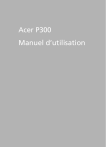
Lien public mis à jour
Le lien public vers votre chat a été mis à jour.
Caractéristiques clés
- Connectivité 3G/EDGE/GPRS/GSM/HSDPA/UMTS
- Connectivité sans fil pour réseau local et Internet
- Technologie Bluetooth
- Gestion de contacts et réseaux sociaux
- Lecture de fichiers PDF
Questions fréquemment posées
Le Smartphone Acer P300 vous permet de consulter votre courrier électronique même en déplacement.
Le Smartphone Acer P300 vous permet de vous connecter sans fil à votre réseau local pour accéder à Internet et à d'autres fonctions de réseau.
Le Smartphone Acer P300 vous permet de gérer facilement vos contacts et votre réseau social.
Consultez la section 'Mettre à jour votre Smartphone' du manuel pour apprendre comment mettre à jour votre appareil et profiter des dernières fonctionnalités.